Slik registrerer du deg og setter inn til BYDFi

Slik registrerer du deg på BYDFi
Registrer en konto på BYDFi med telefonnummer eller e-post
1. Gå til BYDFi og klikk på [ Kom i gang ] i øvre høyre hjørne. 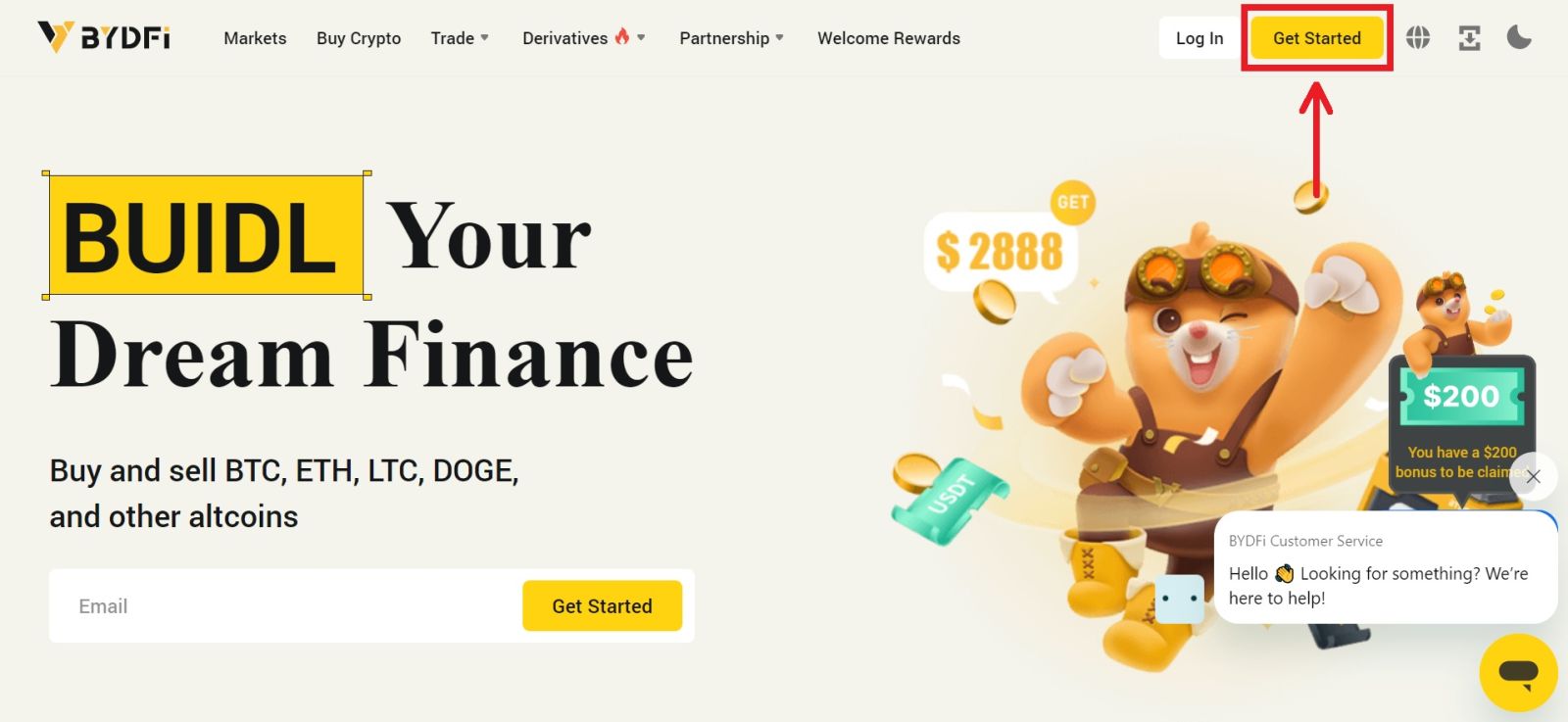
2. Velg [E-post] eller [Mobil] og skriv inn din e-postadresse/telefonnummer. Klikk deretter på [Hent kode] for å motta bekreftelseskoden. 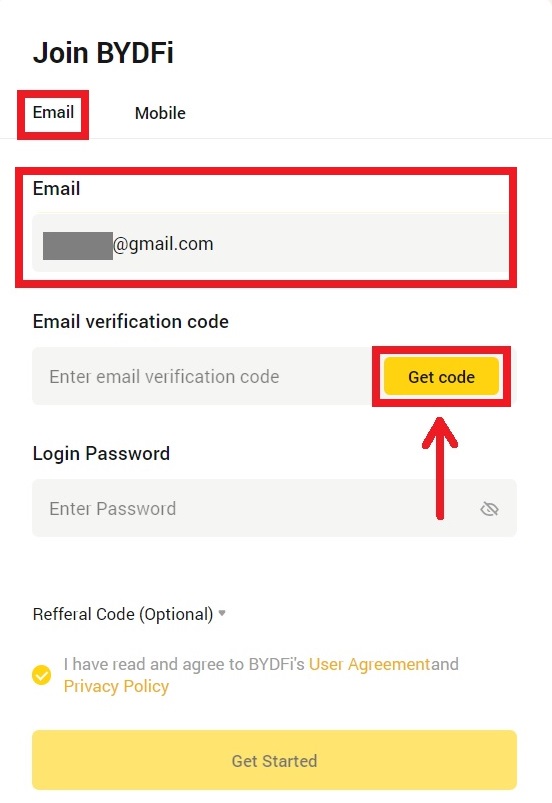
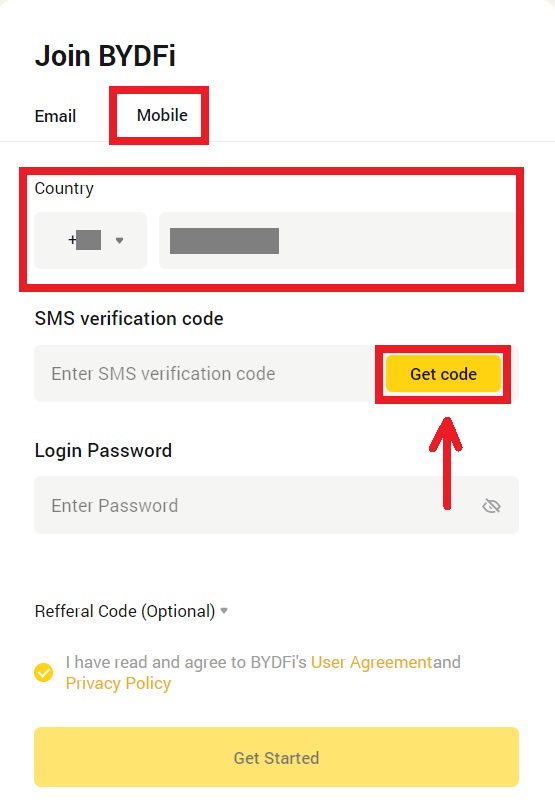
3. Legg inn koden og passordet i mellomrommene. Godta vilkårene og retningslinjene. Klikk deretter på [Kom i gang].
Merk: Passord bestående av 6-16 bokstaver, tall og symboler. Det kan ikke bare være tall eller bokstaver. 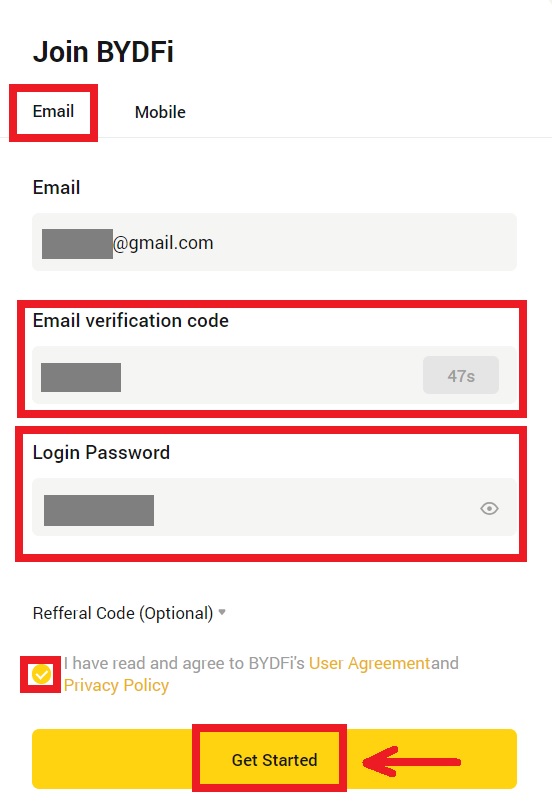
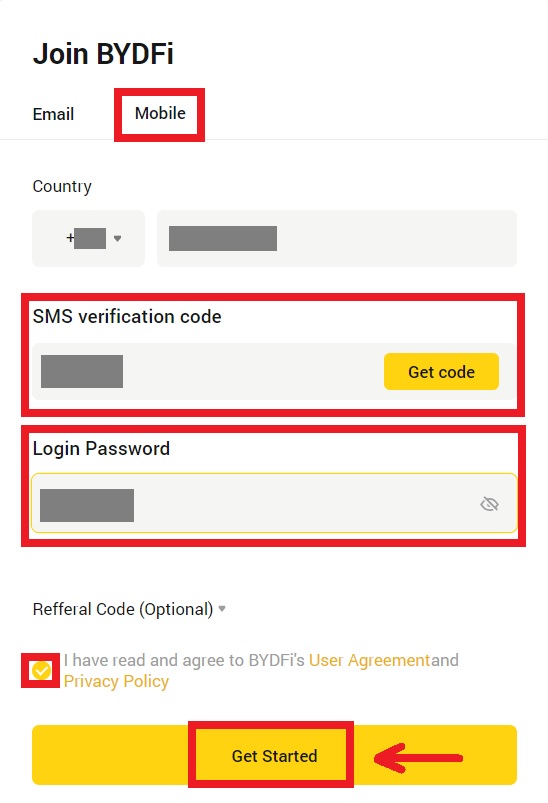
4. Gratulerer, du har registrert deg på BYDFi. 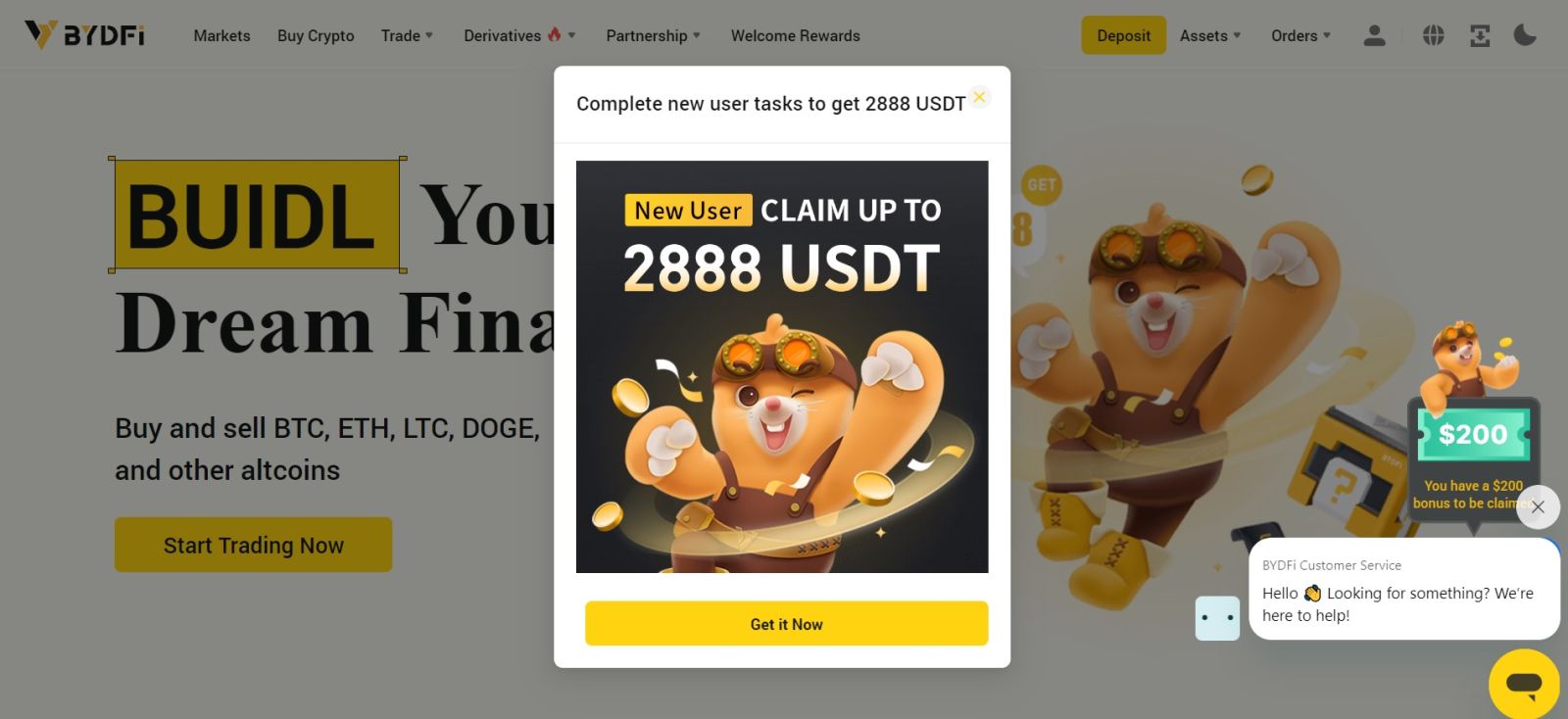
Registrer en konto på BYDFi med Apple
Videre kan du registrere deg ved å bruke Single Sign-On med Apple-kontoen din. Hvis du ønsker å gjøre det, følg disse trinnene:
1. Gå til BYDFi og klikk på [ Kom i gang ]. 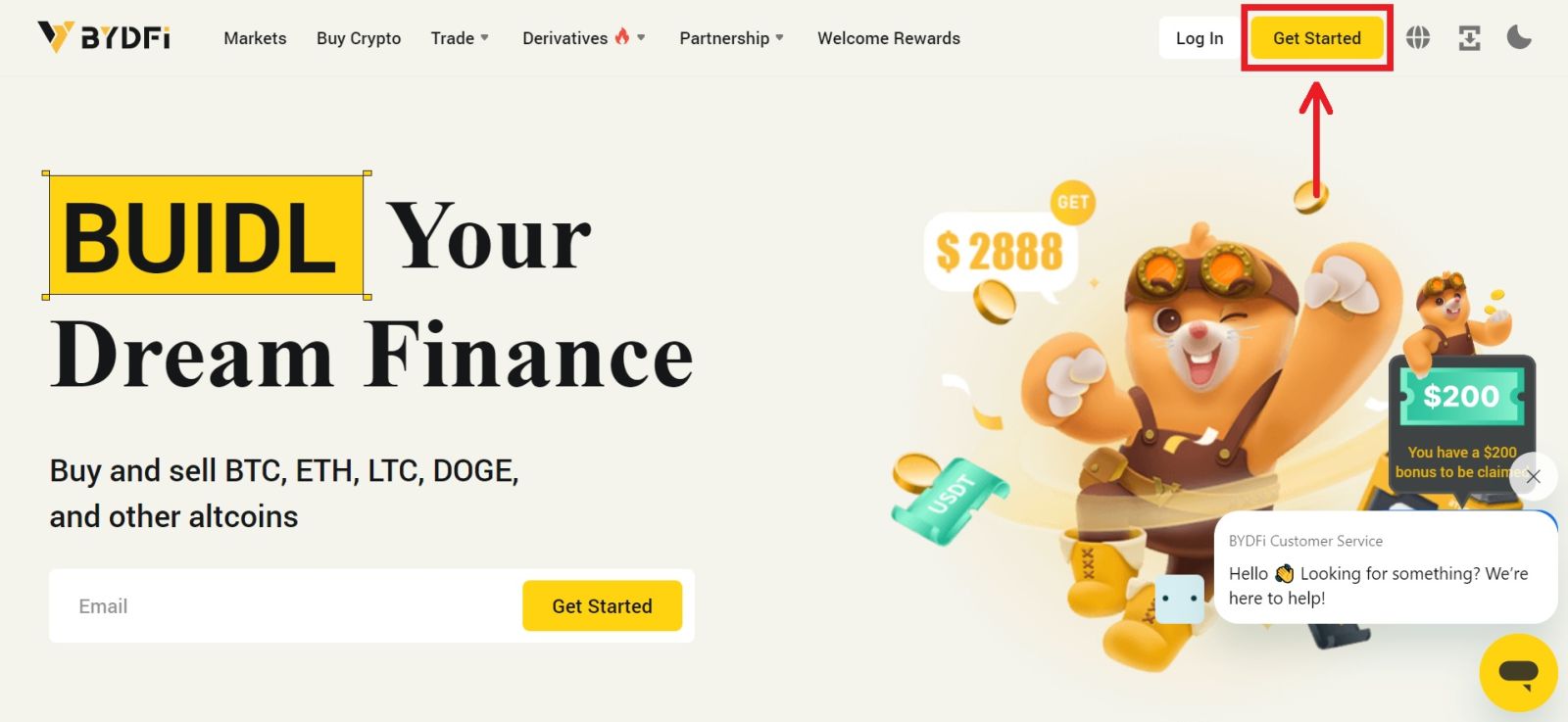 2. Velg [Fortsett med Apple], et popup-vindu vises, og du vil bli bedt om å logge på BYDFi med Apple-kontoen din.
2. Velg [Fortsett med Apple], et popup-vindu vises, og du vil bli bedt om å logge på BYDFi med Apple-kontoen din. 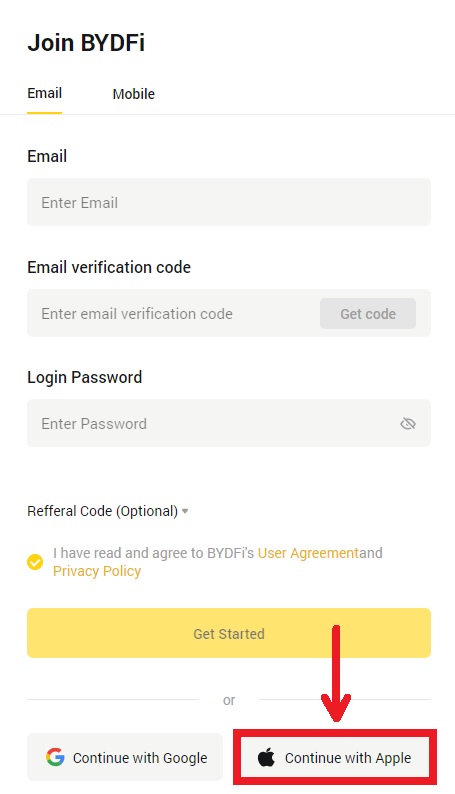
3. Skriv inn Apple ID og passord. Klikk deretter på pilikonet. 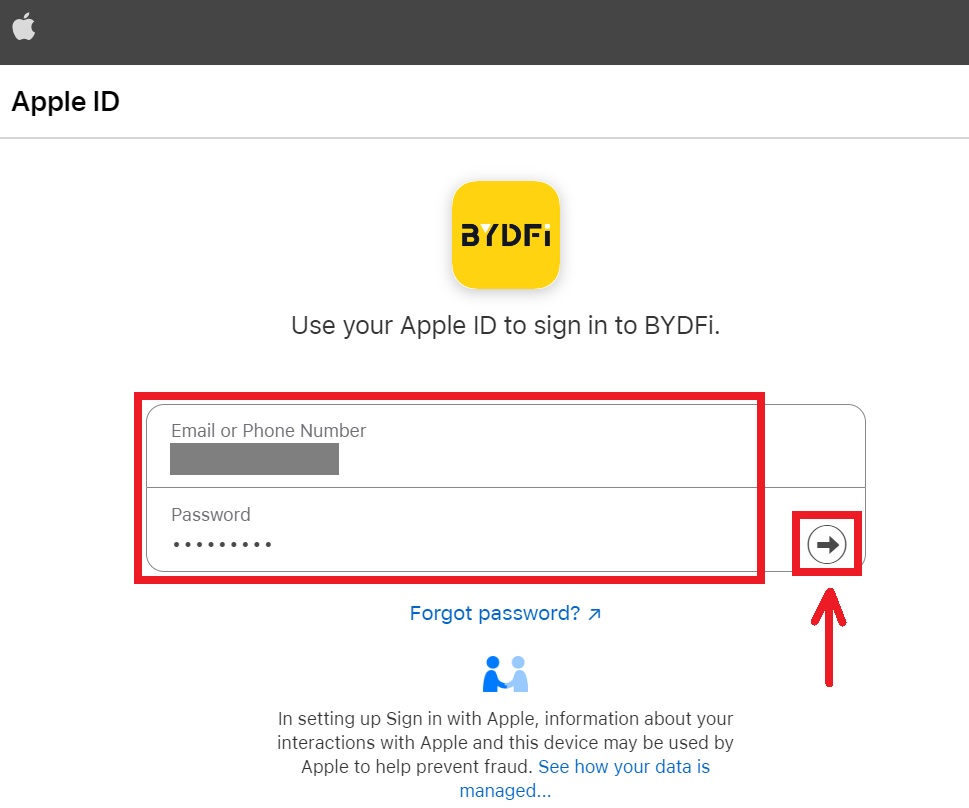 4. Fullfør autentiseringsprosessen.
4. Fullfør autentiseringsprosessen. 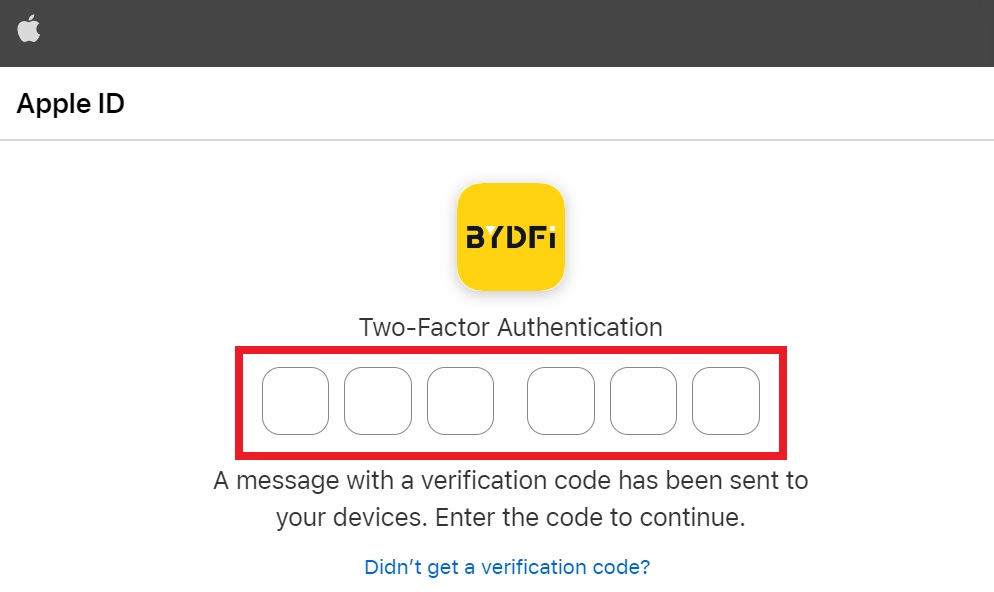
5. Velg [Skjul min e-post], og klikk deretter på [Fortsett]. 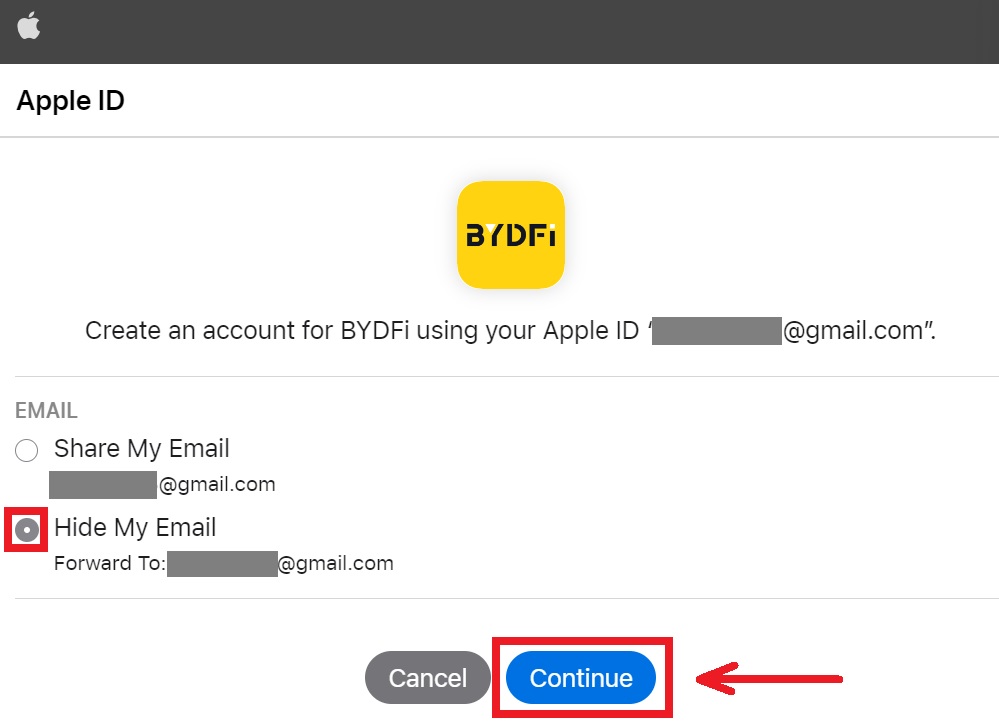
6. Du vil bli henvist tilbake til BYDFis nettsted. Godta vilkåret og retningslinjene og klikk deretter på [Kom i gang]. 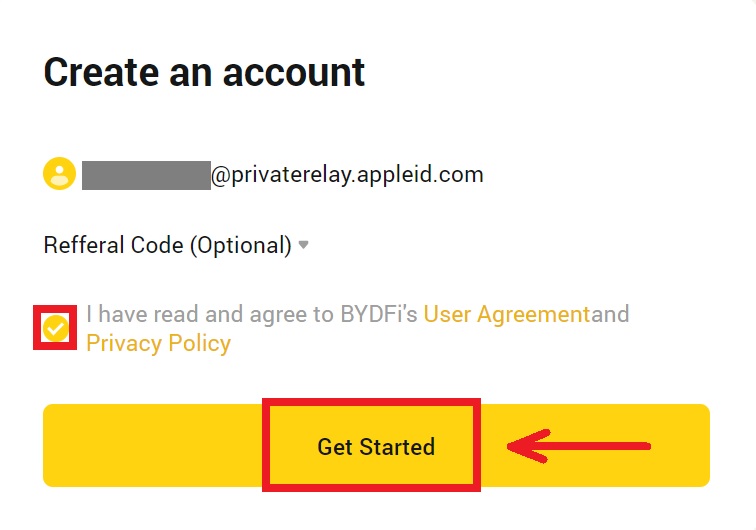
7. Etter det blir du automatisk omdirigert til BYDFi-plattformen. 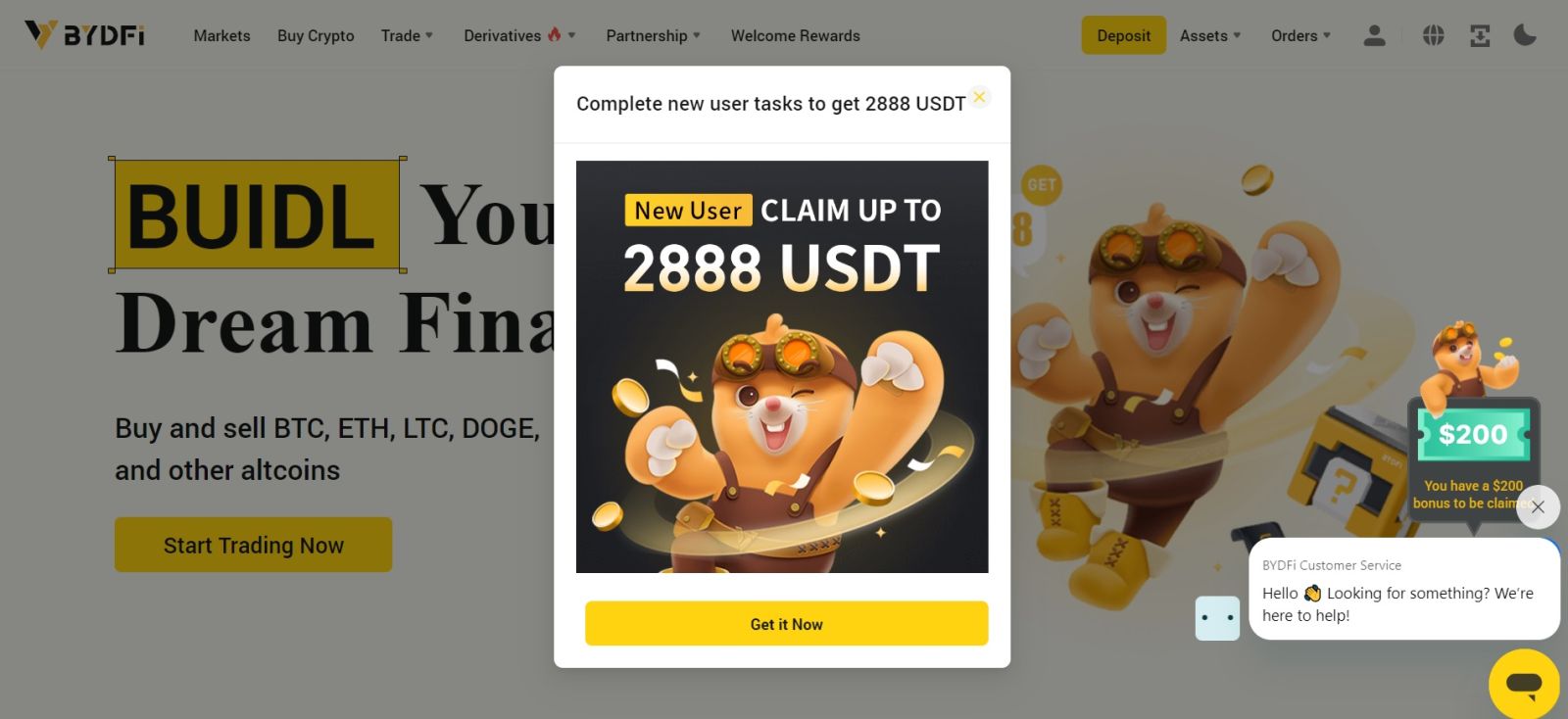
Registrer en konto på BYDFi med Google
Du har også muligheten til å registrere kontoen din via Gmail, og du kan gjøre det med bare noen få enkle trinn:
1. Gå over til BYDFi og klikk på [ Kom i gang ]. 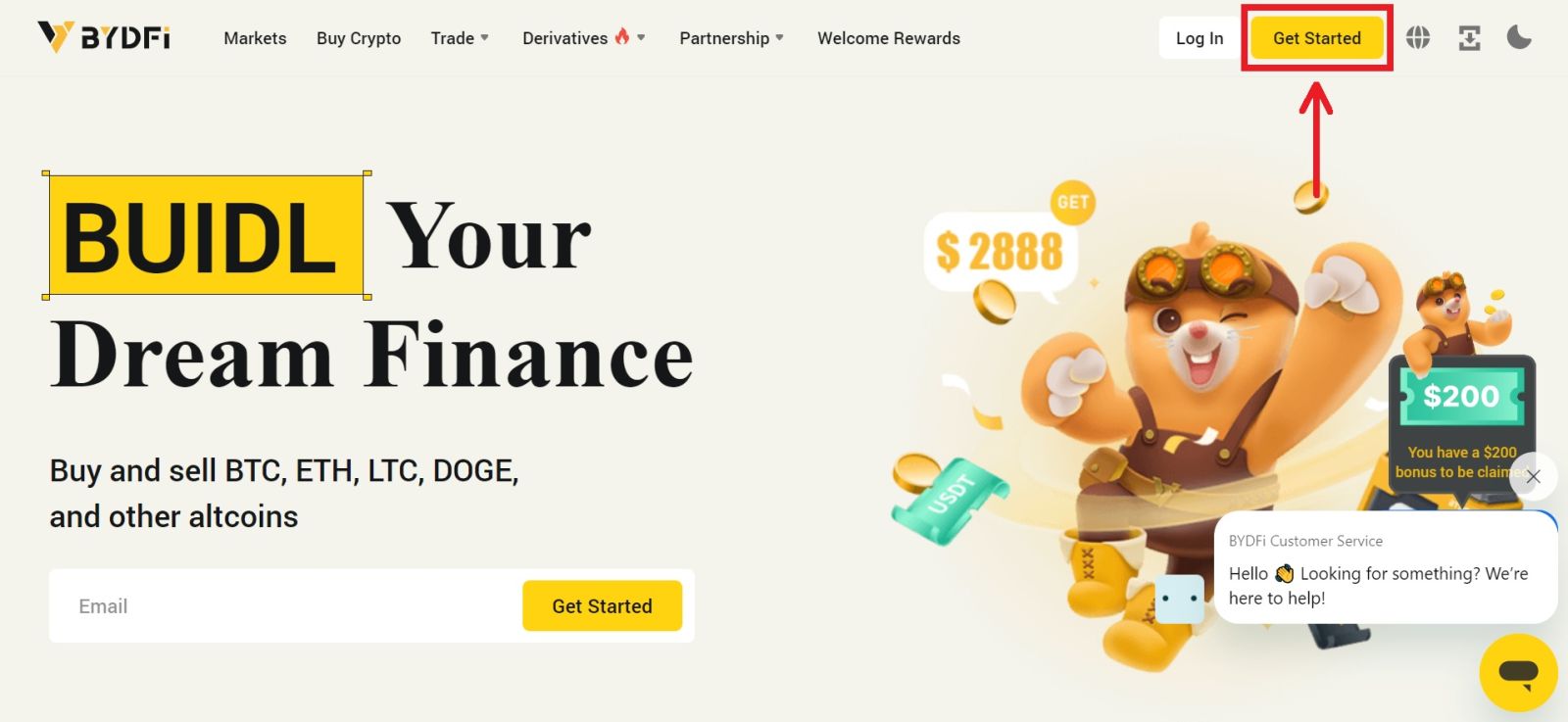
2. Klikk på [Fortsett med Google]. 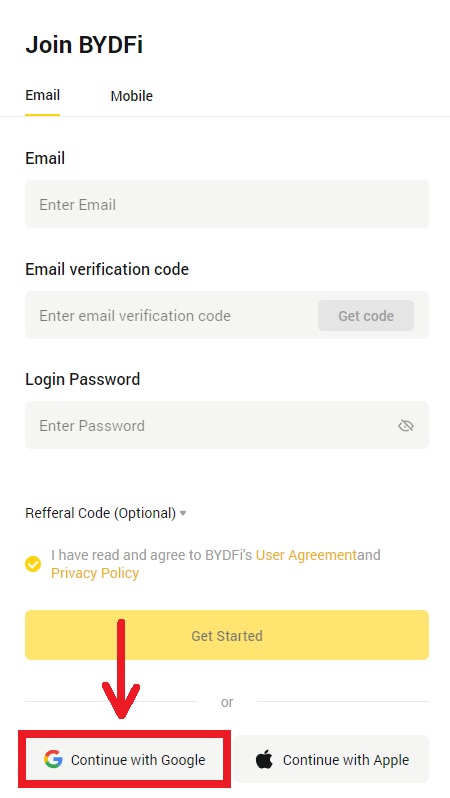
3. Et påloggingsvindu åpnes der du legger inn e-post eller telefon. Klikk deretter på [Neste]. 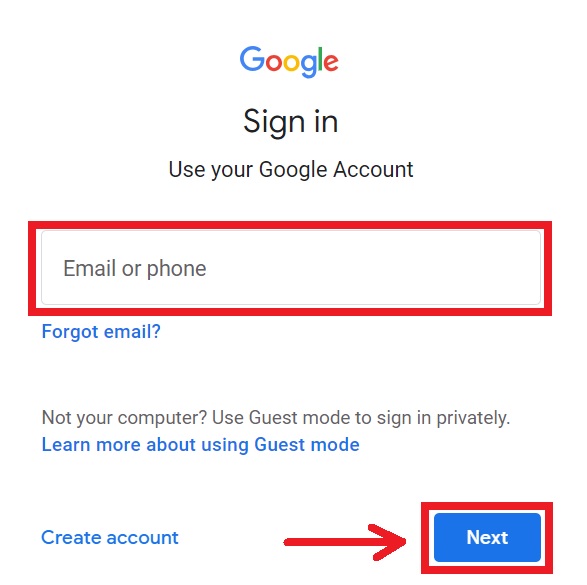
4. Skriv deretter inn passordet for Gmail-kontoen din og klikk på [Neste]. Bekreft at du logger på. 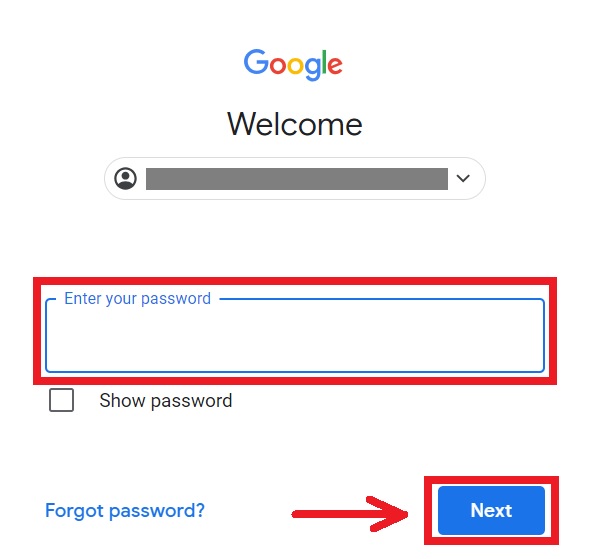
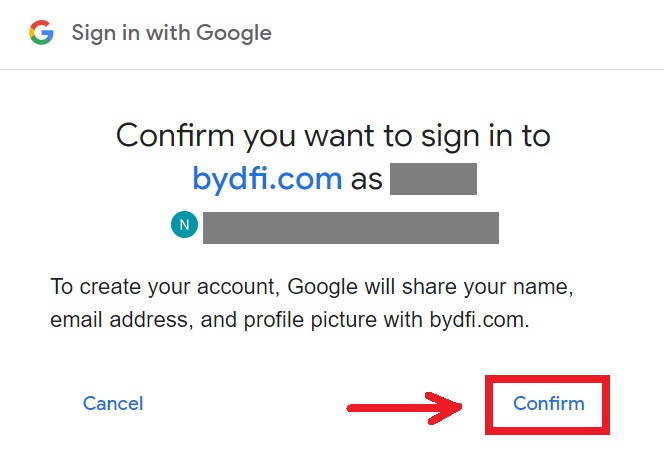
5. Du vil bli henvist tilbake til BYDFis nettsted. Godta vilkåret og retningslinjene og klikk deretter på [Kom i gang]. 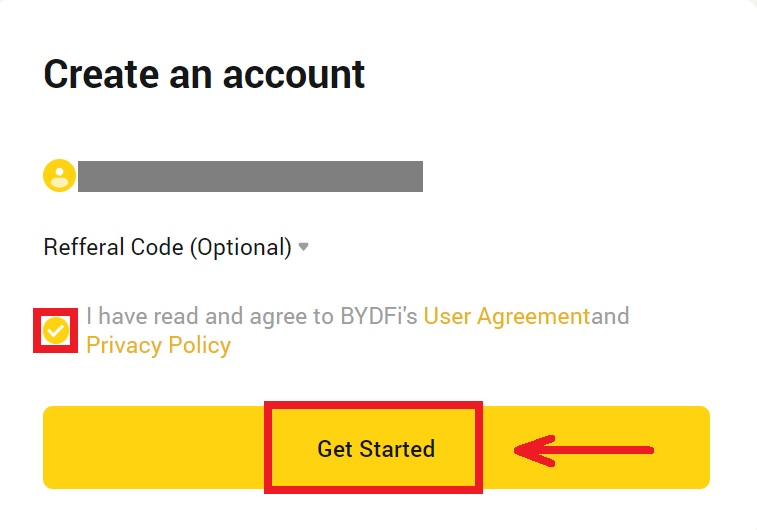
6. Etter det blir du automatisk omdirigert til BYDFi-plattformen. 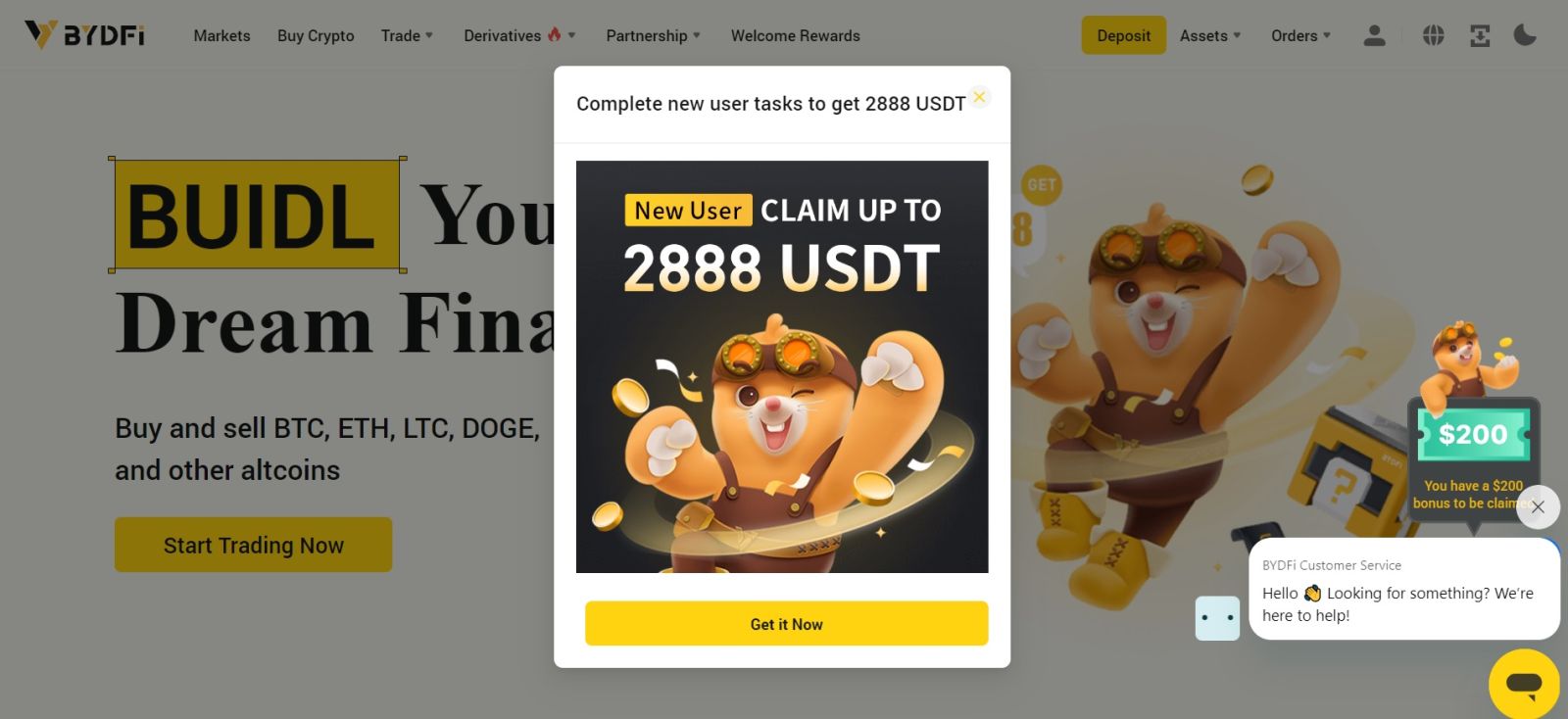
Registrer en konto på BYDFi-appen
Mer enn 70% av handelsmenn handler markedene på telefonene sine. Bli med dem for å reagere på hver markedsbevegelse som skjer.
1. Installer BYDFi-appen på Google Play eller App Store . 
2. Klikk på [Sign up/Log in]. 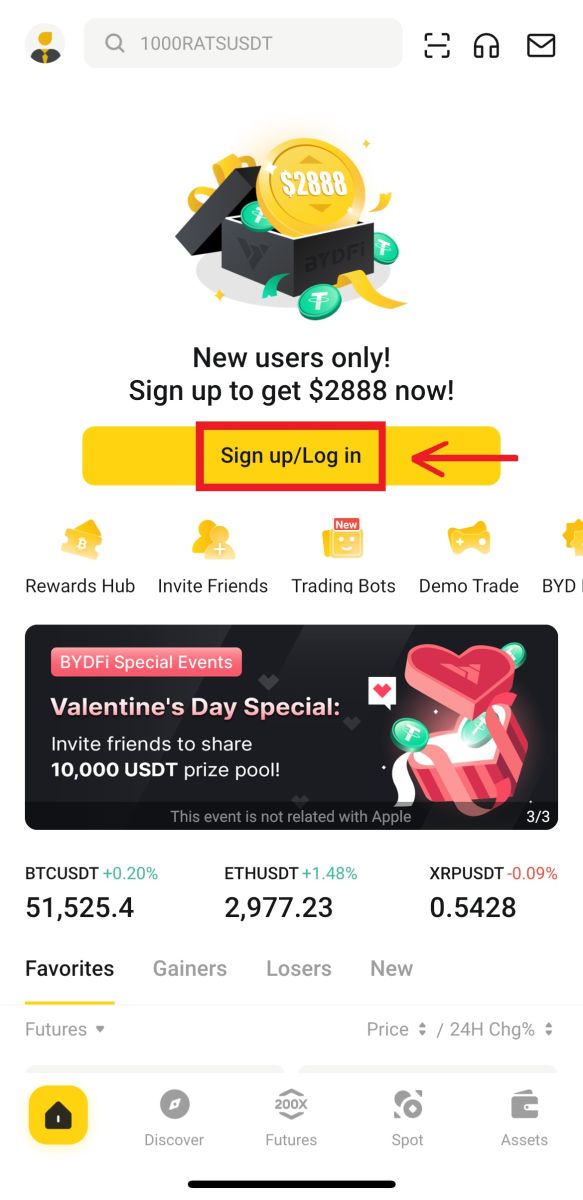
3. Velg en registreringsmetode, du kan velge mellom E-post, Mobil, Google-konto eller Apple-ID. 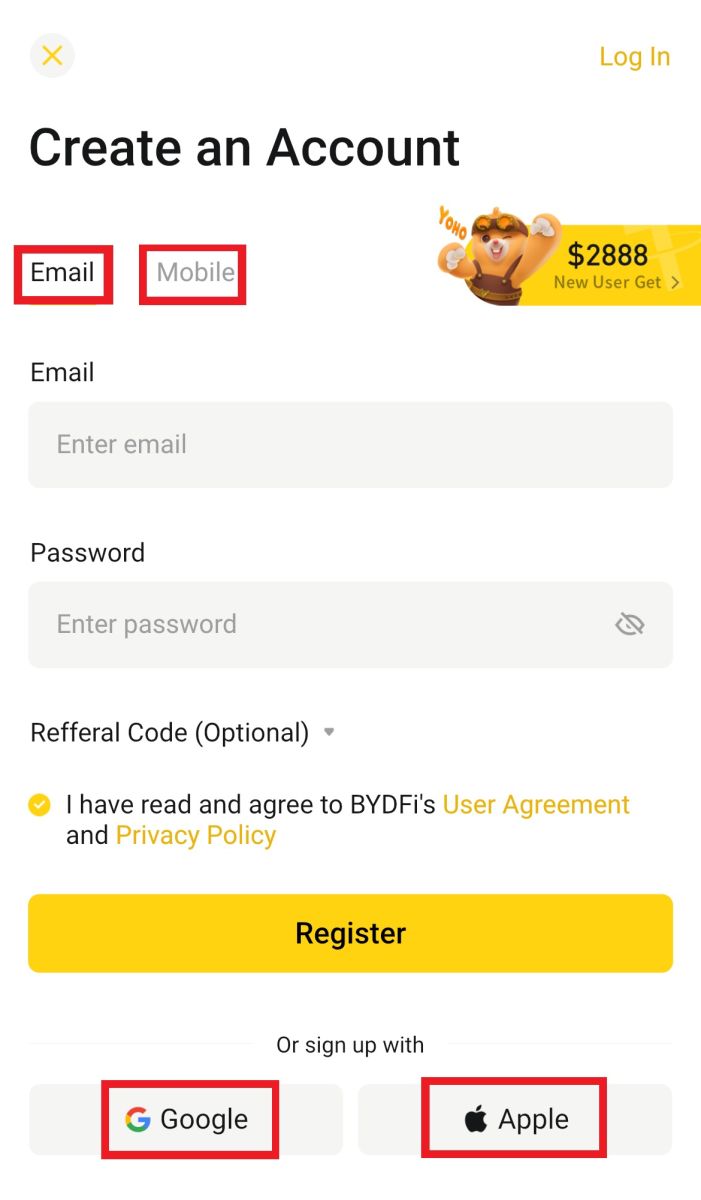
Registrer deg med din e-post/mobilkonto:
4. Skriv inn e-post/mobil og passord. Godta vilkårene og retningslinjene, og klikk deretter på [Registrer]. 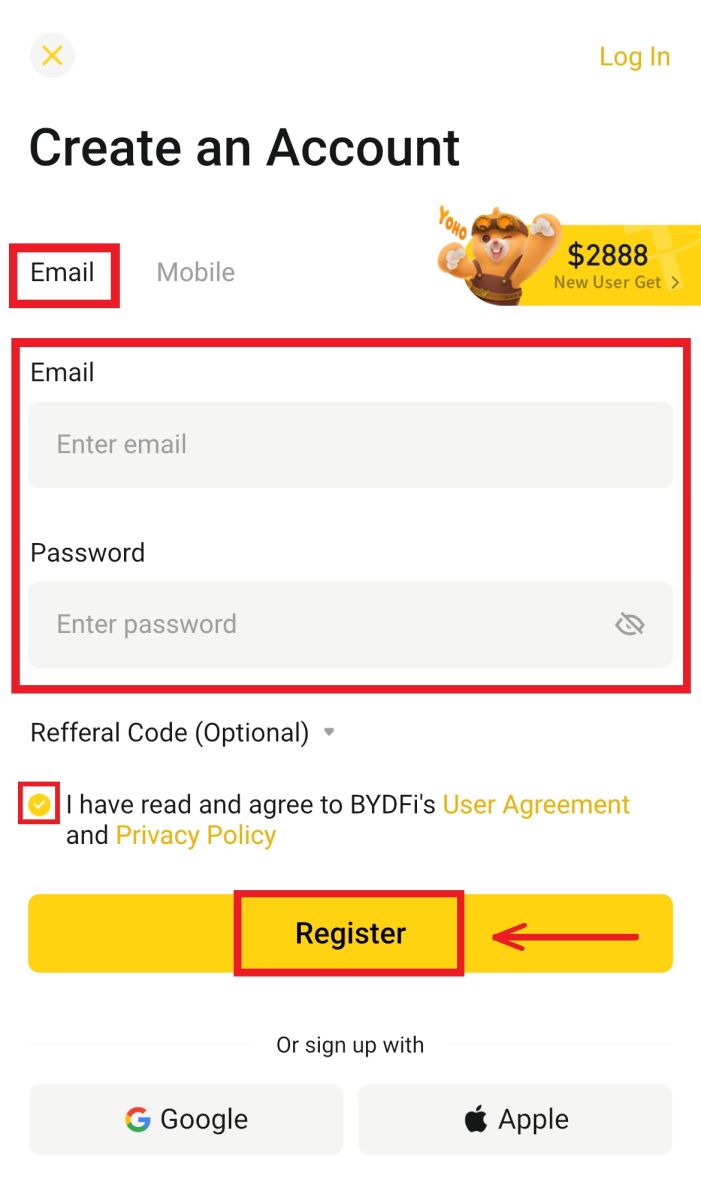
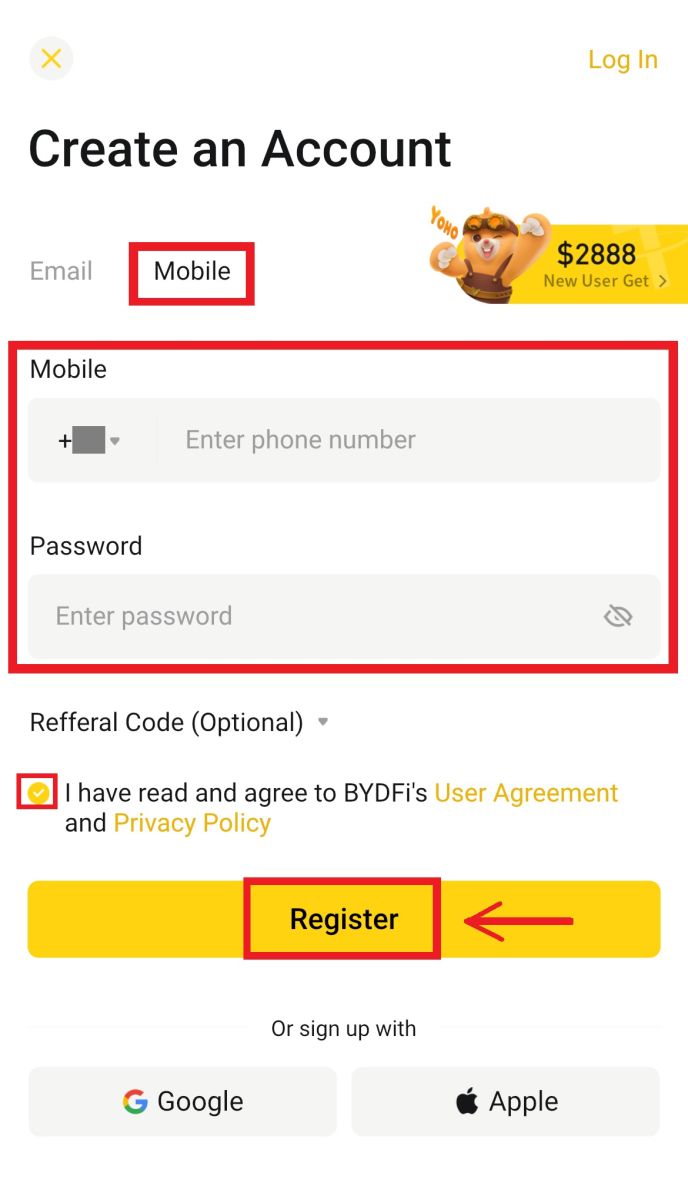
5. Skriv inn koden som er sendt til din e-post/mobil, og klikk deretter på [Registrer]. 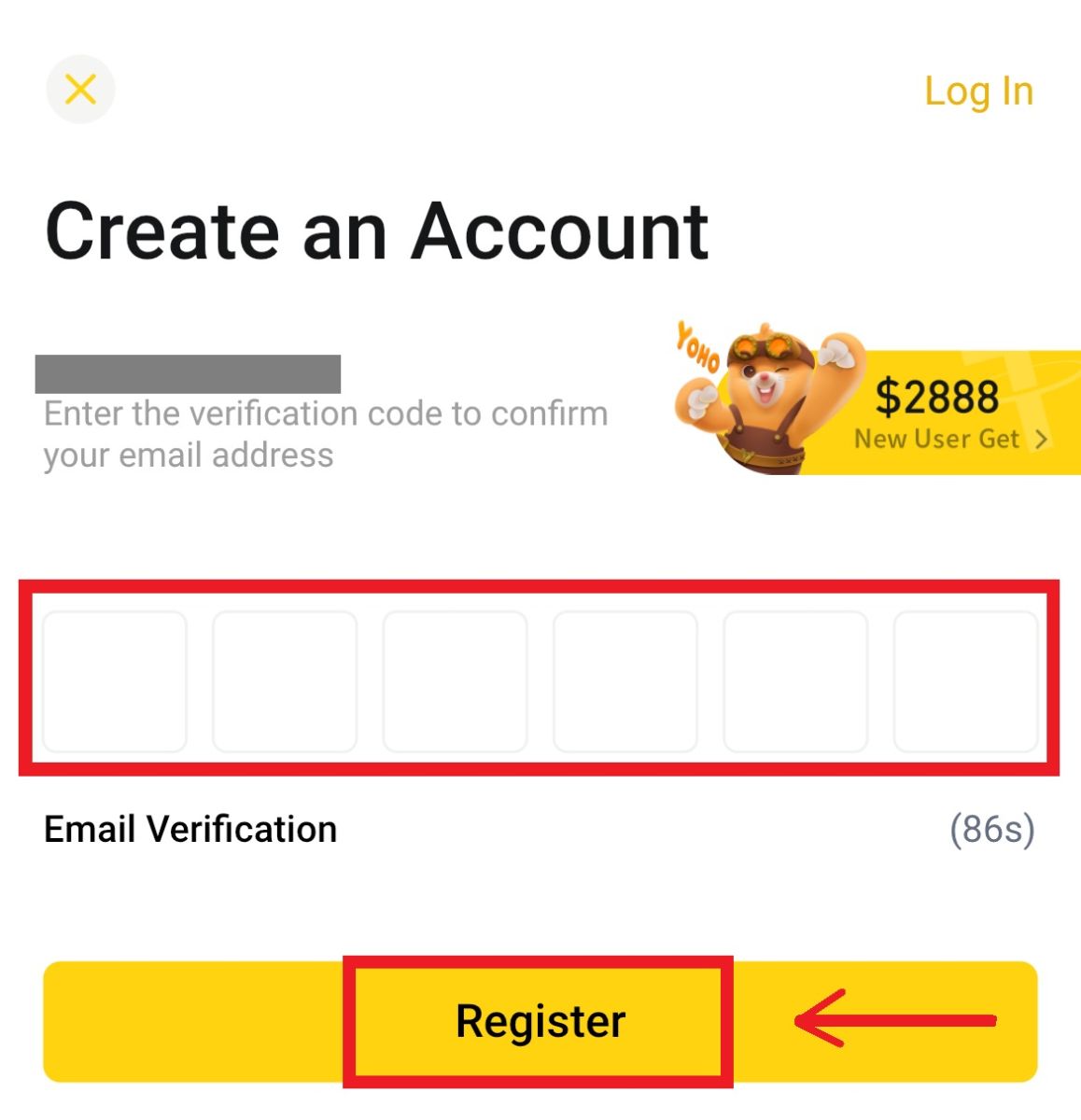
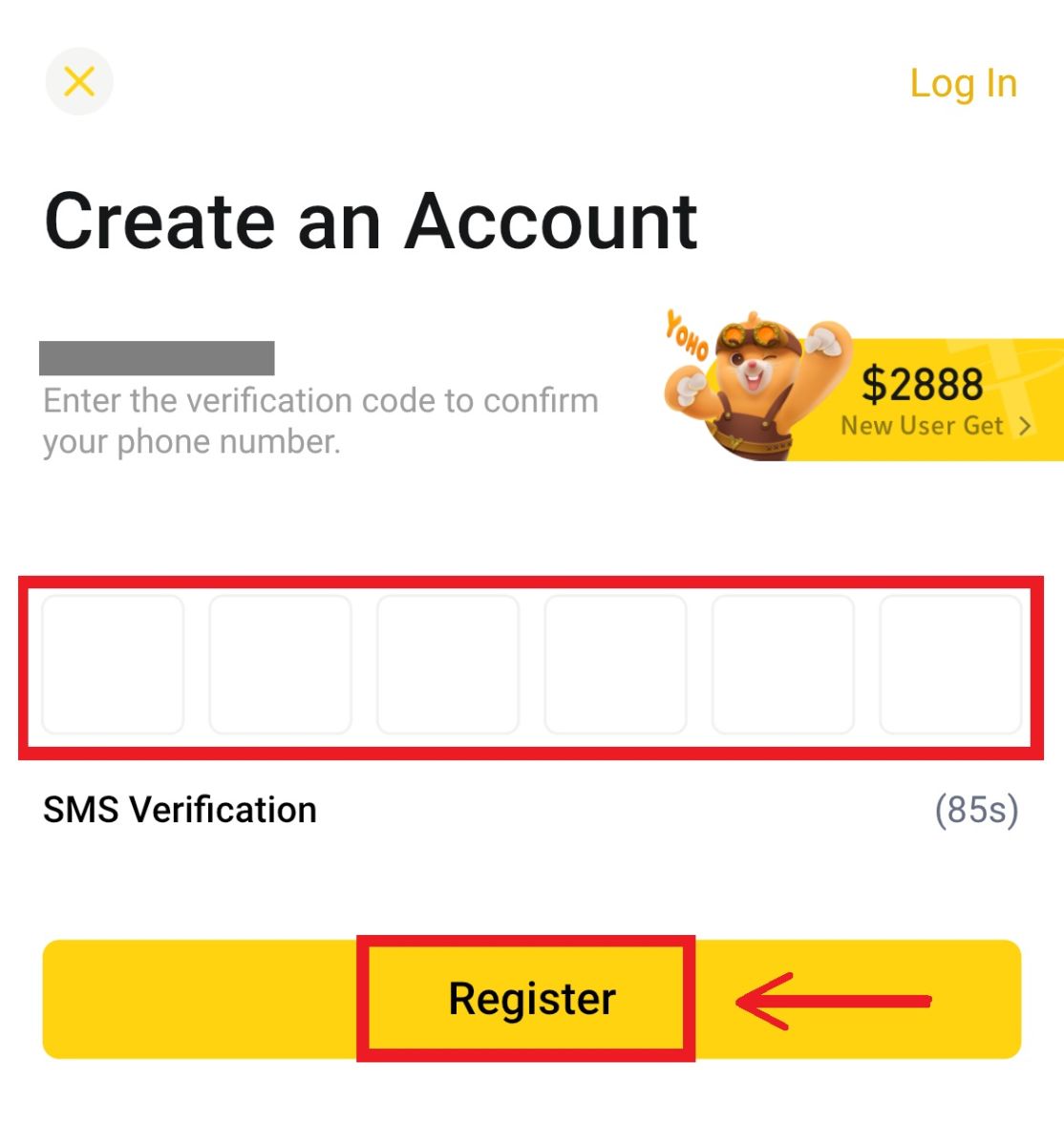 6. Gratulerer! Du har opprettet en BYDFi-konto.
6. Gratulerer! Du har opprettet en BYDFi-konto. 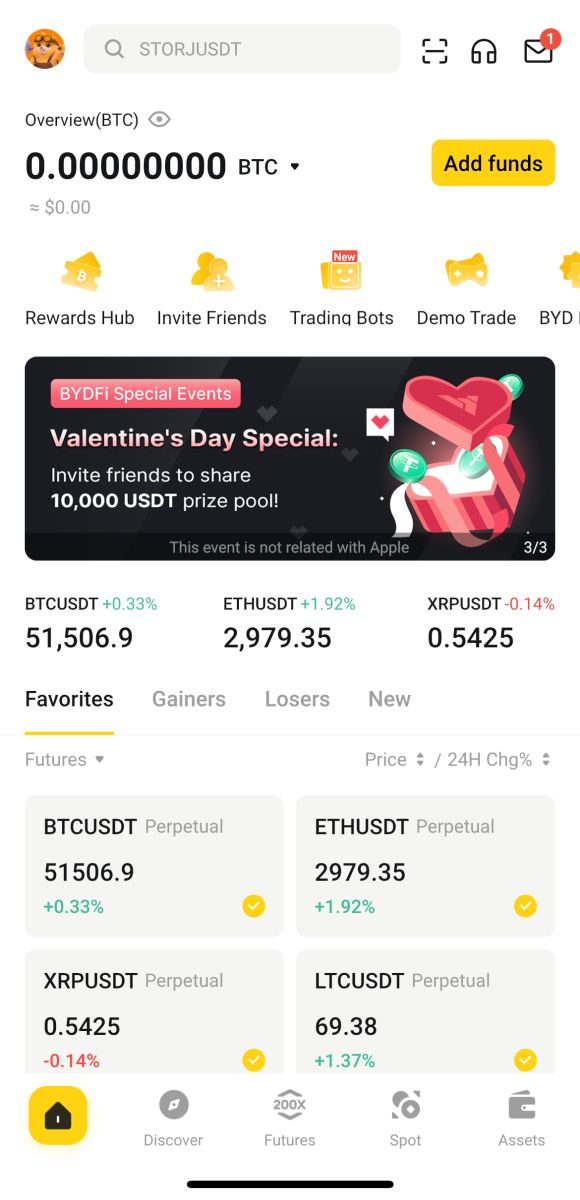
Registrer deg med Google-kontoen din:
4. Velg [Google] - [Fortsett]. 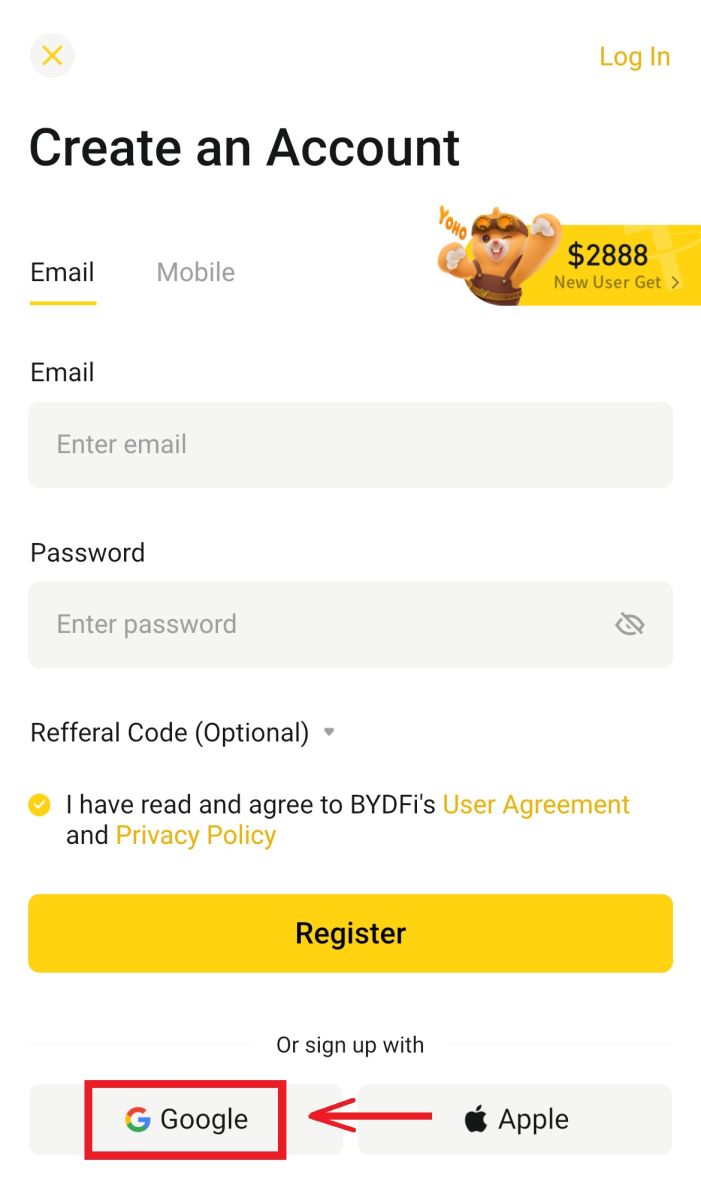
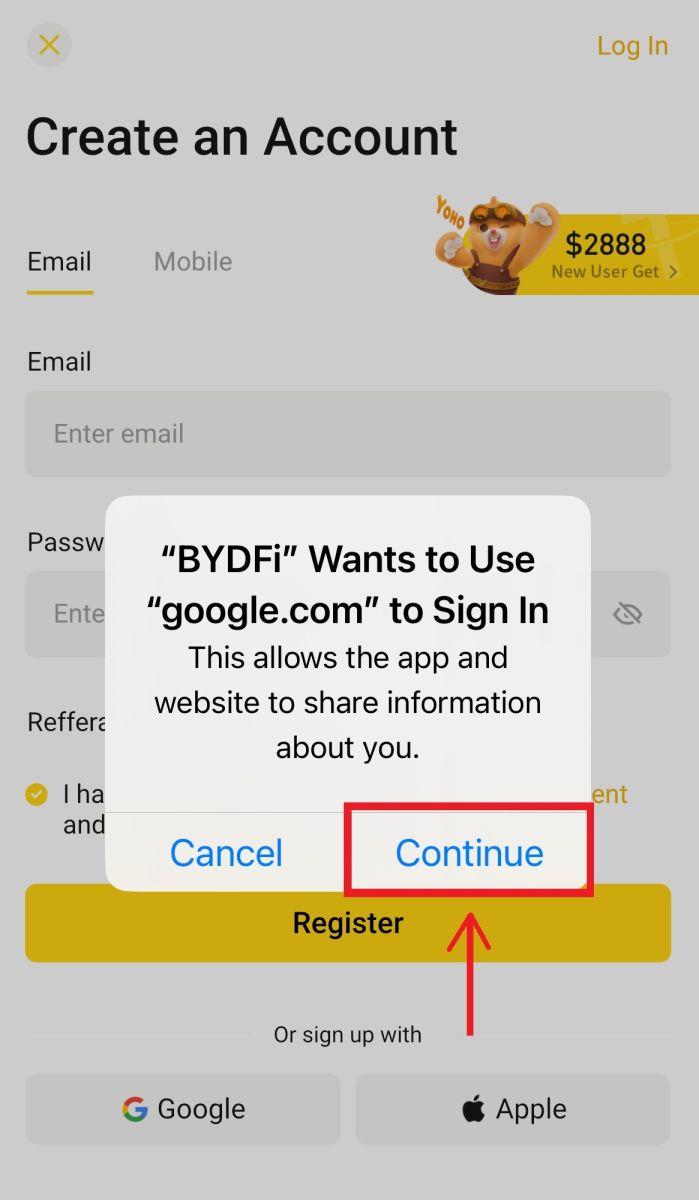
5. Du vil bli bedt om å logge på BYDFi med Google-kontoen din. Fyll inn e-post/telefon og passord, og klikk deretter på [Neste]. 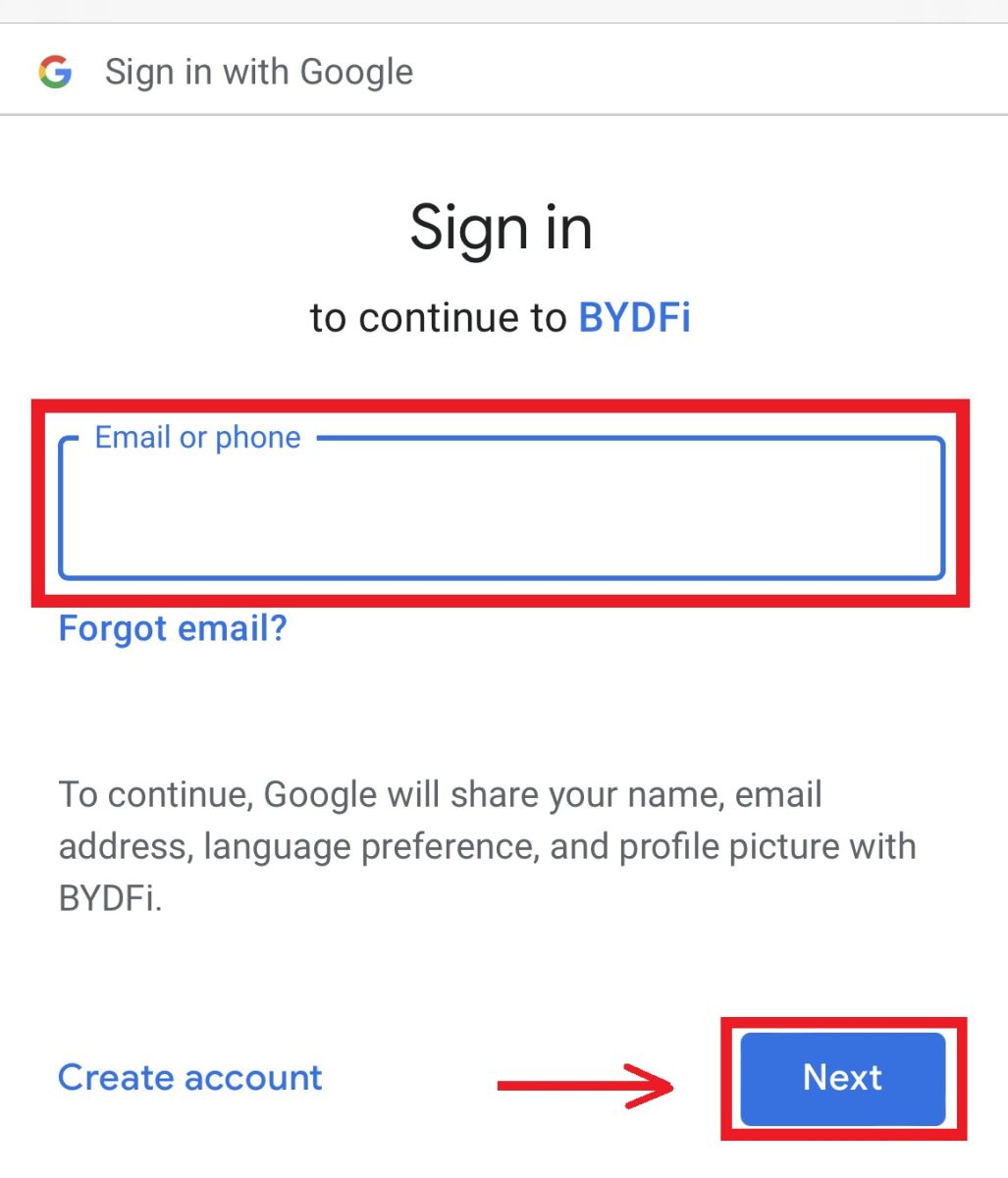
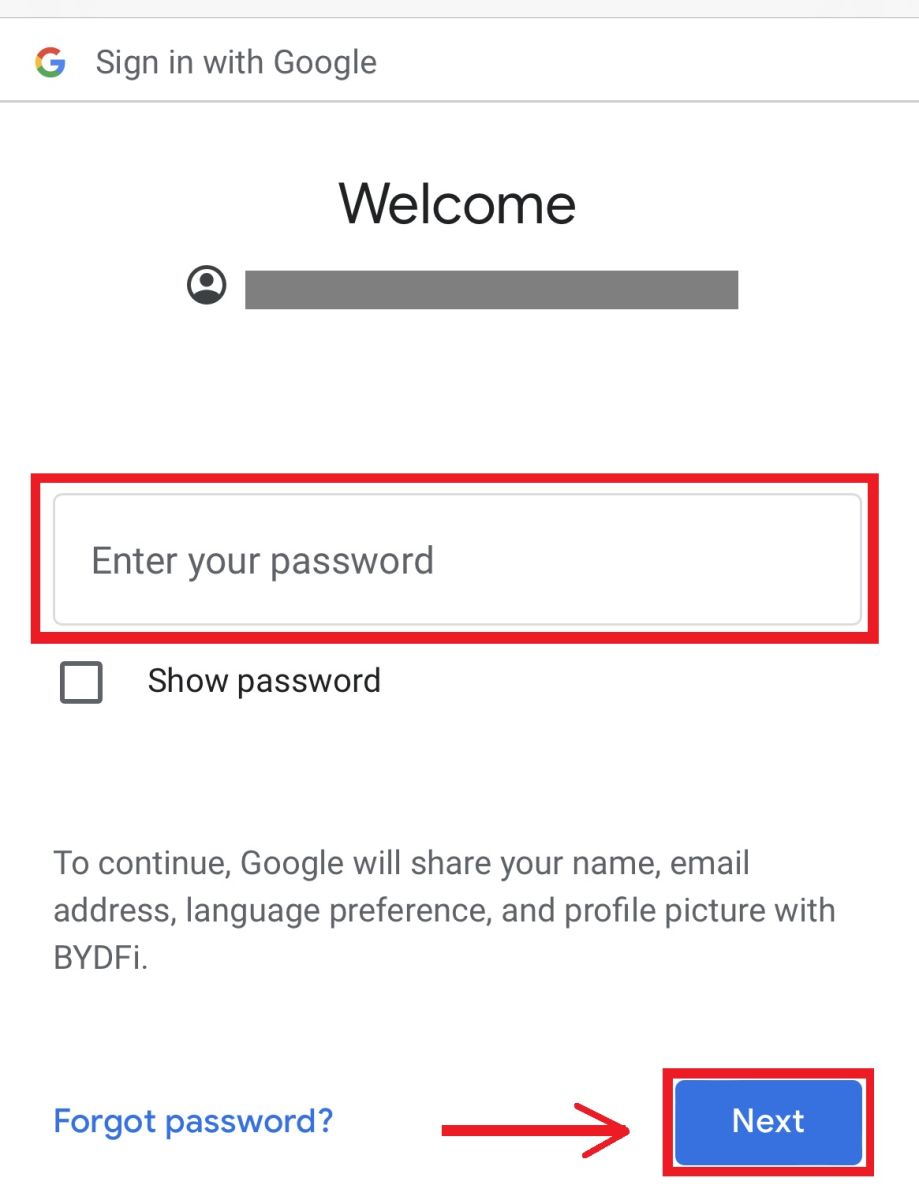 6. Klikk på [Fortsett].
6. Klikk på [Fortsett]. 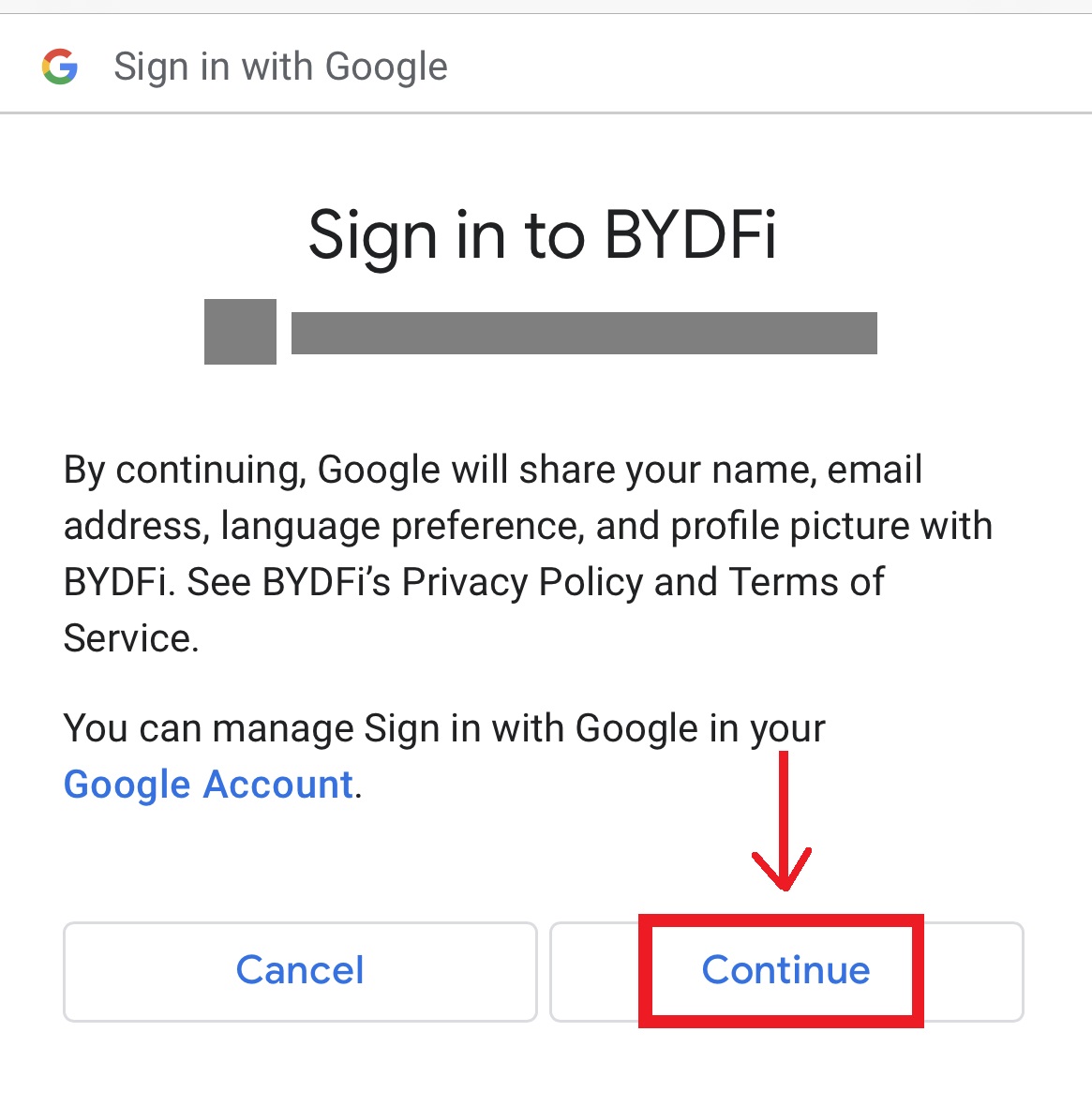 7. Du vil bli henvist tilbake til BYDFi, klikk på [Register] og du vil få tilgang til kontoen din.
7. Du vil bli henvist tilbake til BYDFi, klikk på [Register] og du vil få tilgang til kontoen din. 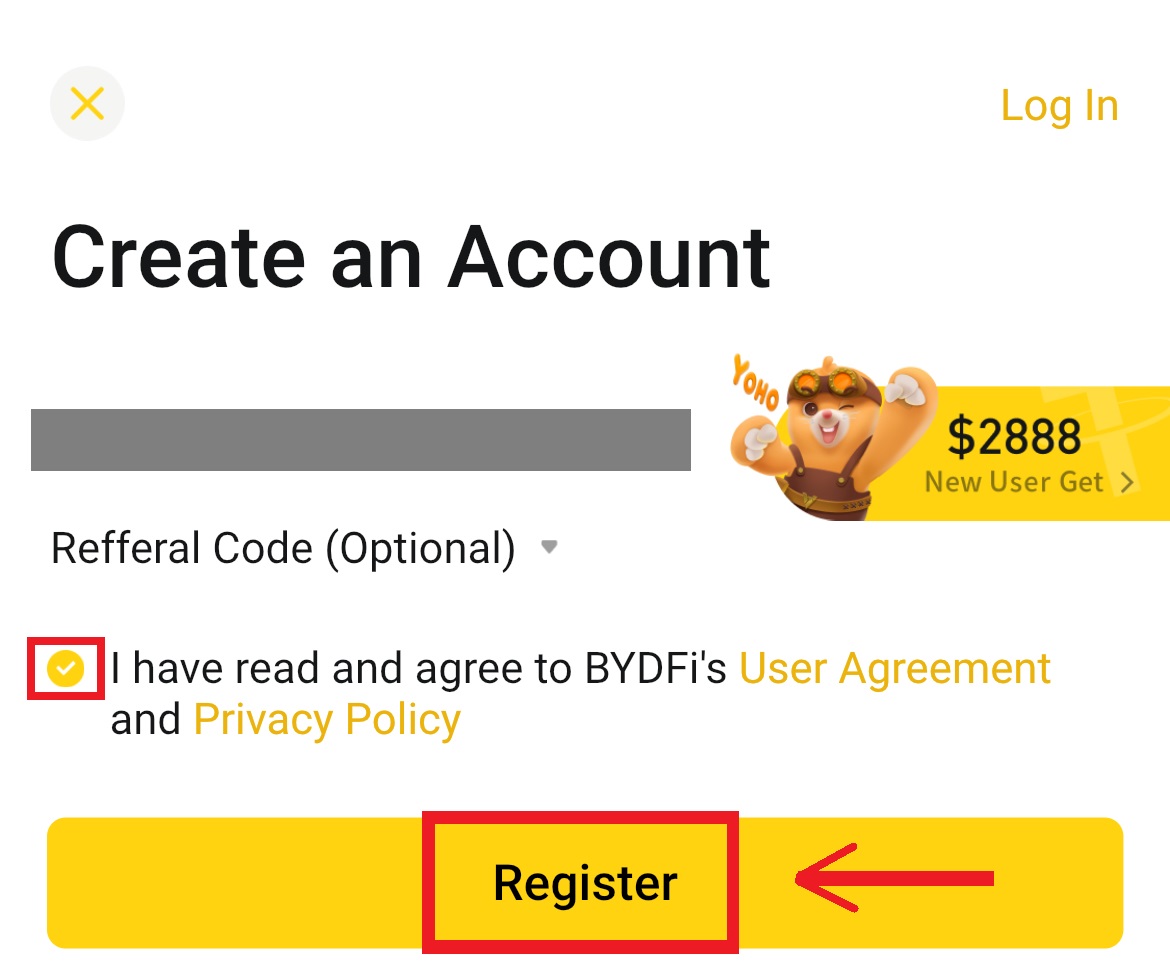
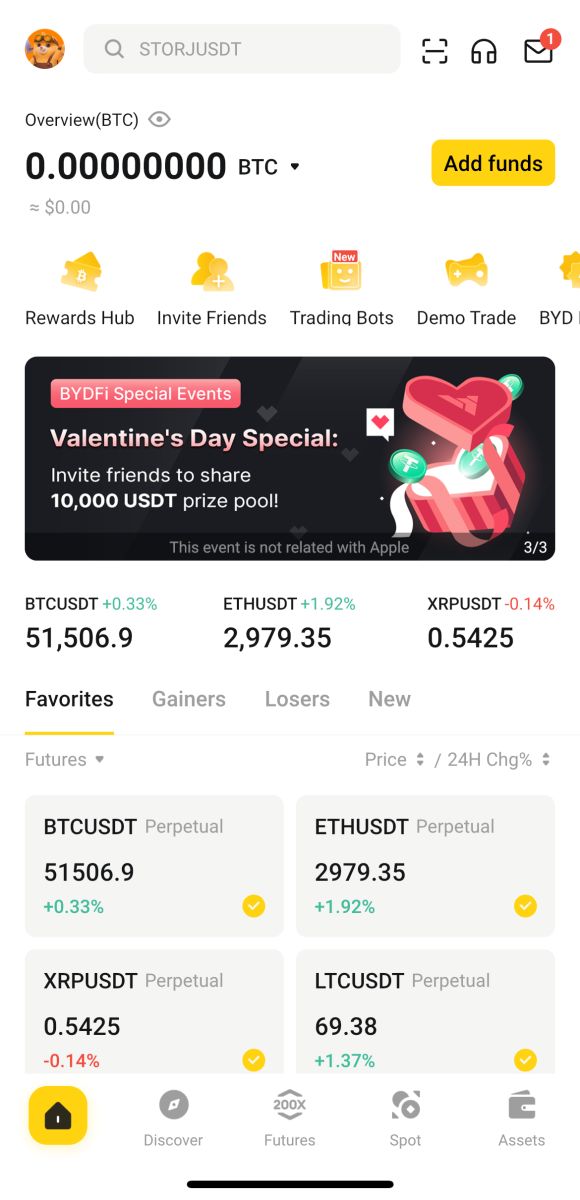
Registrer deg med Apple-kontoen din:
4. Velg [Apple]. Du vil bli bedt om å logge på BYDFi med Apple-kontoen din. Trykk på [Fortsett]. 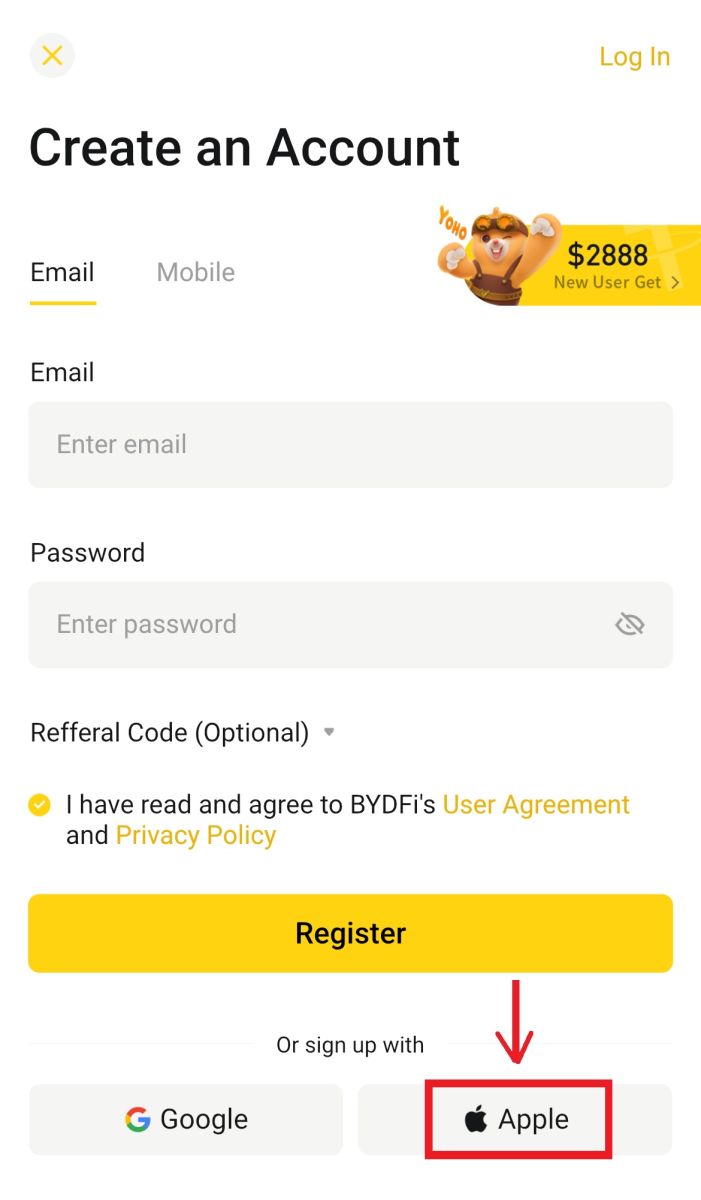
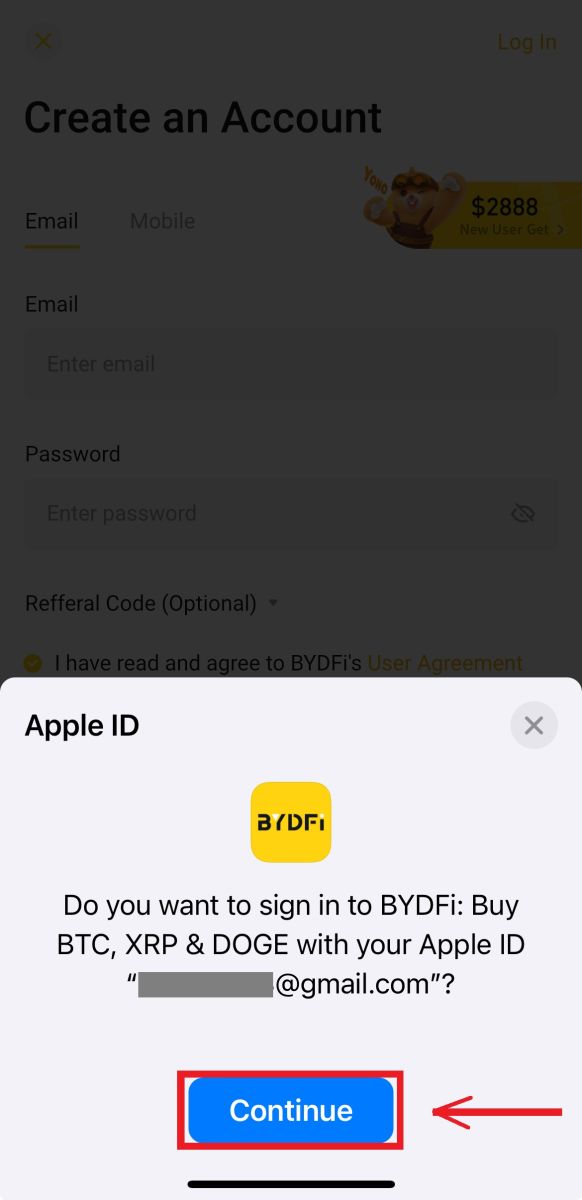
5. Du vil bli henvist tilbake til BYDFi, klikk på [Register] og du vil få tilgang til kontoen din. 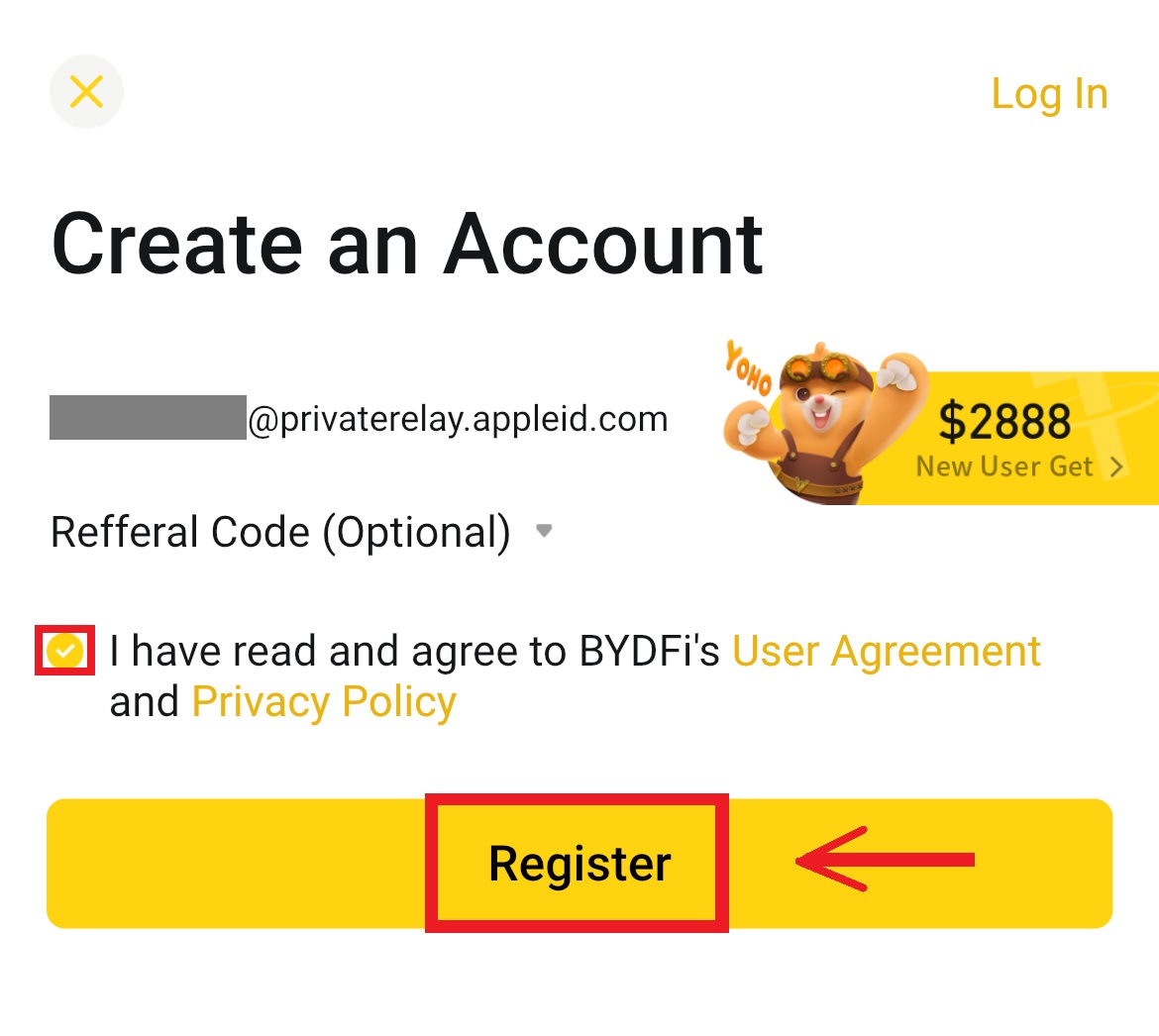
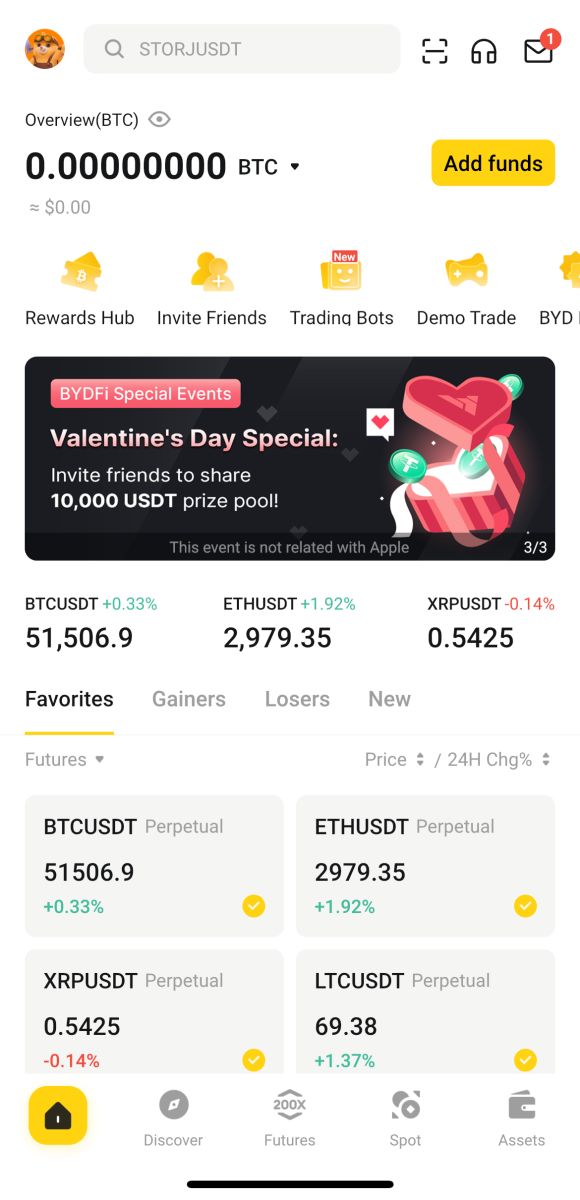
Ofte stilte spørsmål (FAQs)
Hva bør jeg gjøre hvis jeg ikke kan motta SMS-bekreftelseskoden?
Hvis du ikke kan motta bekreftelseskoden, anbefaler BYDFi at du prøver følgende metoder:
1. Først av alt, sørg for at mobilnummeret og landskoden er oppgitt riktig.
2. Hvis signalet ikke er bra, foreslår vi at du flytter til et sted med et godt signal for å få bekreftelseskoden. Du kan også slå på og av flymodus, og deretter slå på nettverket igjen.
3. Bekreft om lagringsplassen på mobiltelefonen er tilstrekkelig. Hvis lagringsplassen er full, kan det hende at bekreftelseskoden ikke mottas. BYDFi anbefaler at du regelmessig sletter innholdet i SMS-en.
4. Sørg for at mobilnummeret ikke er på etterskudd eller deaktivert.
5. Start telefonen på nytt.
Hvordan endre e-postadresse/mobilnummer?
For sikkerheten til kontoen din, sørg for at du har fullført KYC før du endrer e-postadresse/mobilnummer.
1. Hvis du har fullført KYC, klikk på avataren din - [Konto og sikkerhet]. 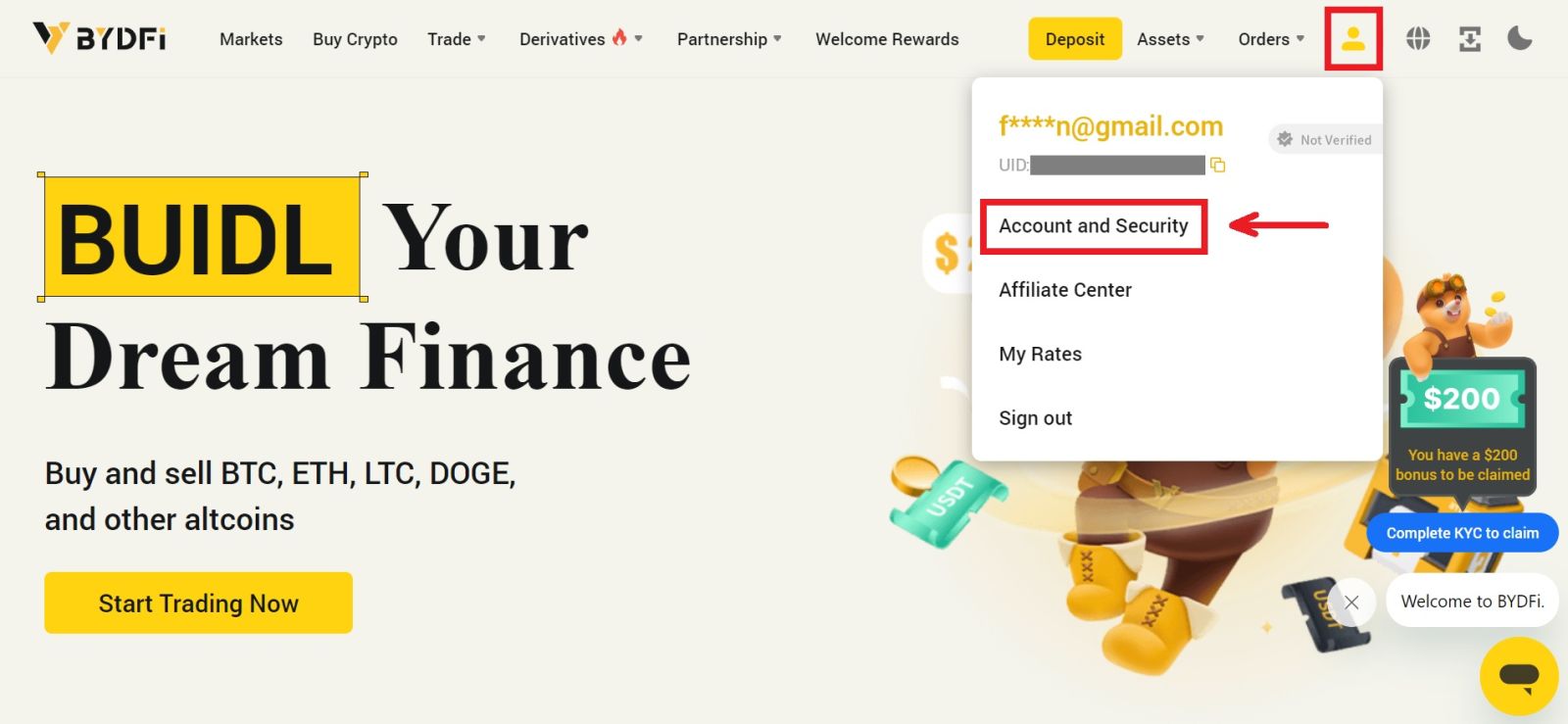 2. For brukere som allerede har et bundet mobilnummer, fondspassord eller Google-autentisering, klikk på bytteknappen. Hvis du ikke har bundet noen av innstillingene ovenfor, for sikkerheten til kontoen din, vennligst gjør det først.
2. For brukere som allerede har et bundet mobilnummer, fondspassord eller Google-autentisering, klikk på bytteknappen. Hvis du ikke har bundet noen av innstillingene ovenfor, for sikkerheten til kontoen din, vennligst gjør det først.
Klikk på [Sikkerhetssenter] - [Fondspassord]. Fyll inn nødvendig informasjon og klikk på [Bekreft]. 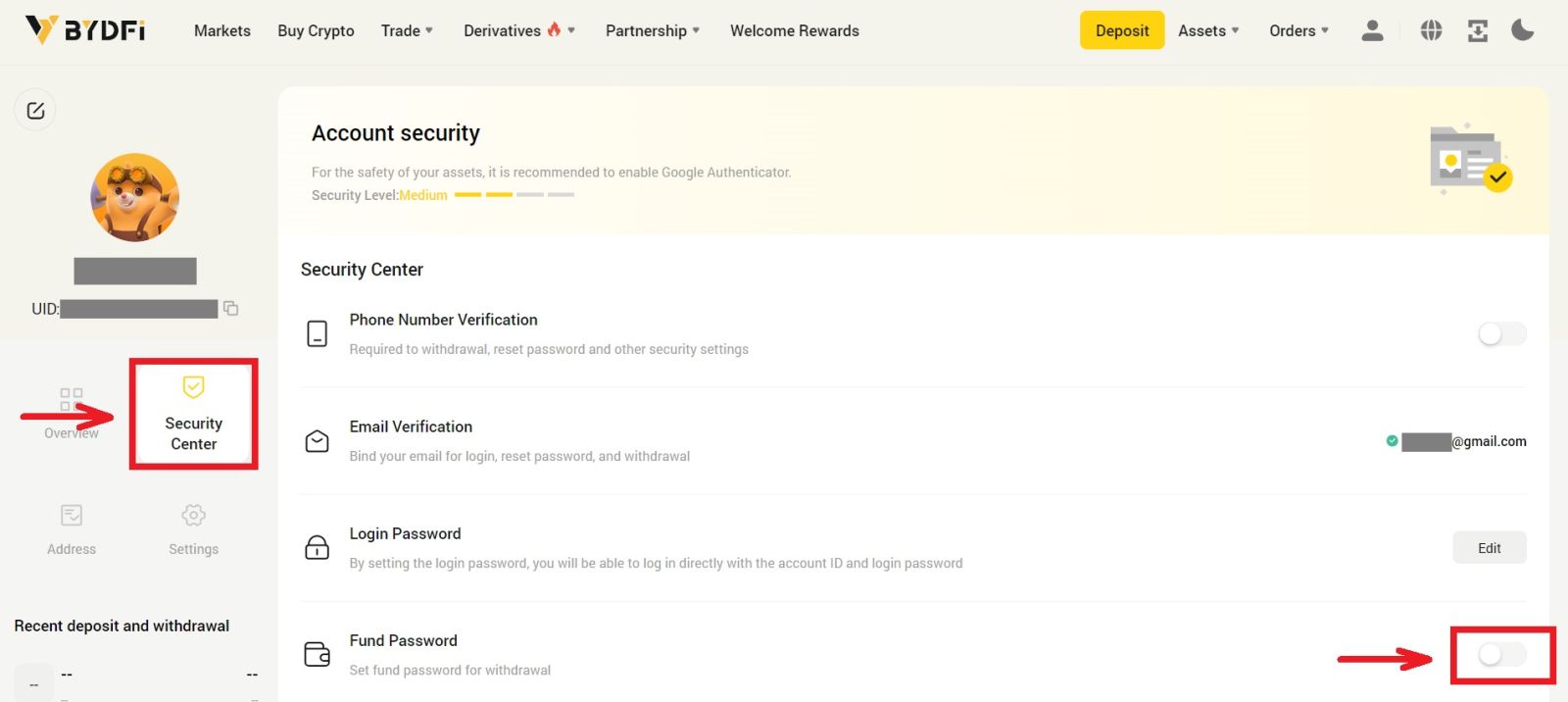
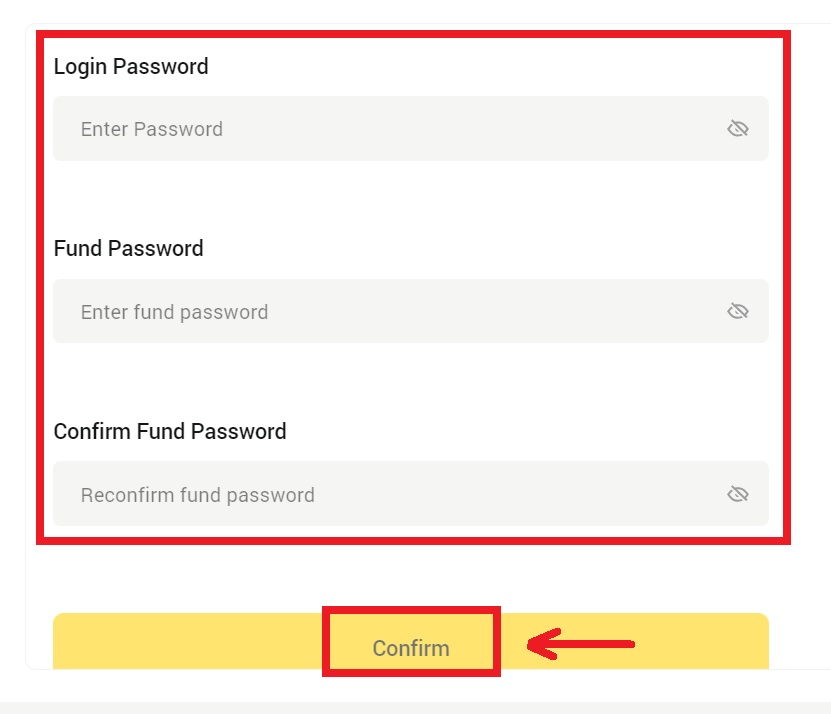
3. Les instruksjonene på siden og klikk på [Kode er ikke tilgjengelig] → [E-post/mobilnummer er utilgjengelig, søk om tilbakestilling] - [Tilbakestill bekreftelse]. 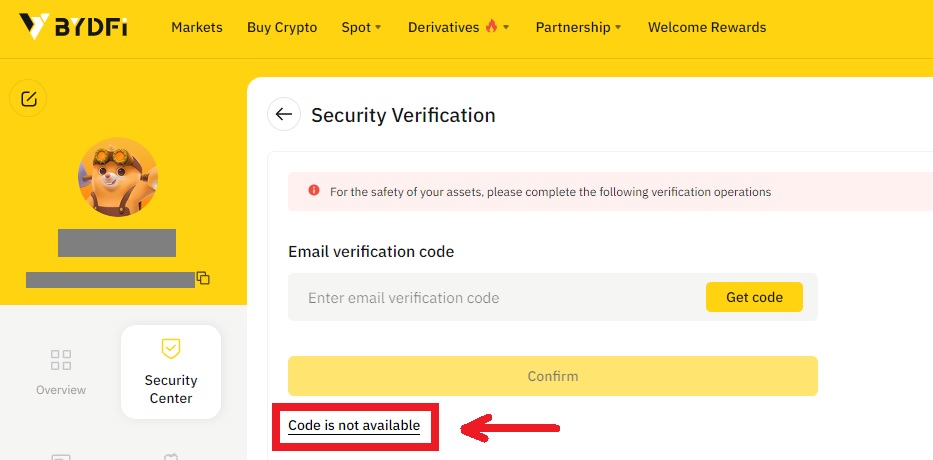
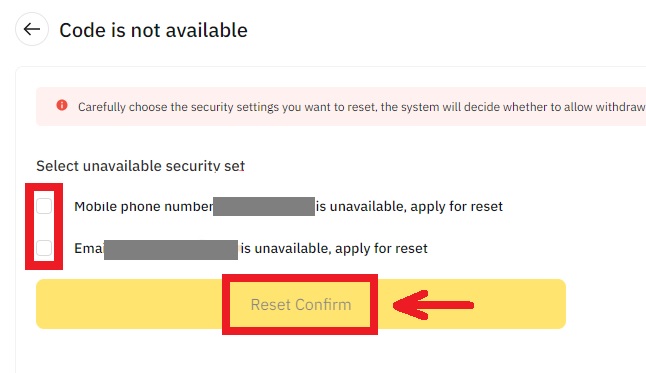
4. Skriv inn bekreftelseskoden som instruert, og bind en ny e-postadresse/mobilnummer til kontoen din.
Merk: For din kontos sikkerhet vil du bli utestengt fra å trekke deg i 24 timer etter at du har endret e-postadresse/mobilnummer.
Slik setter du inn til BYDFi
Kjøp krypto med kreditt-/debetkort på BYDFi
Kjøp krypto med kreditt-/debetkort (nett)
1. Logg på BYDFi-kontoen din og klikk på [ Kjøp krypto ]. 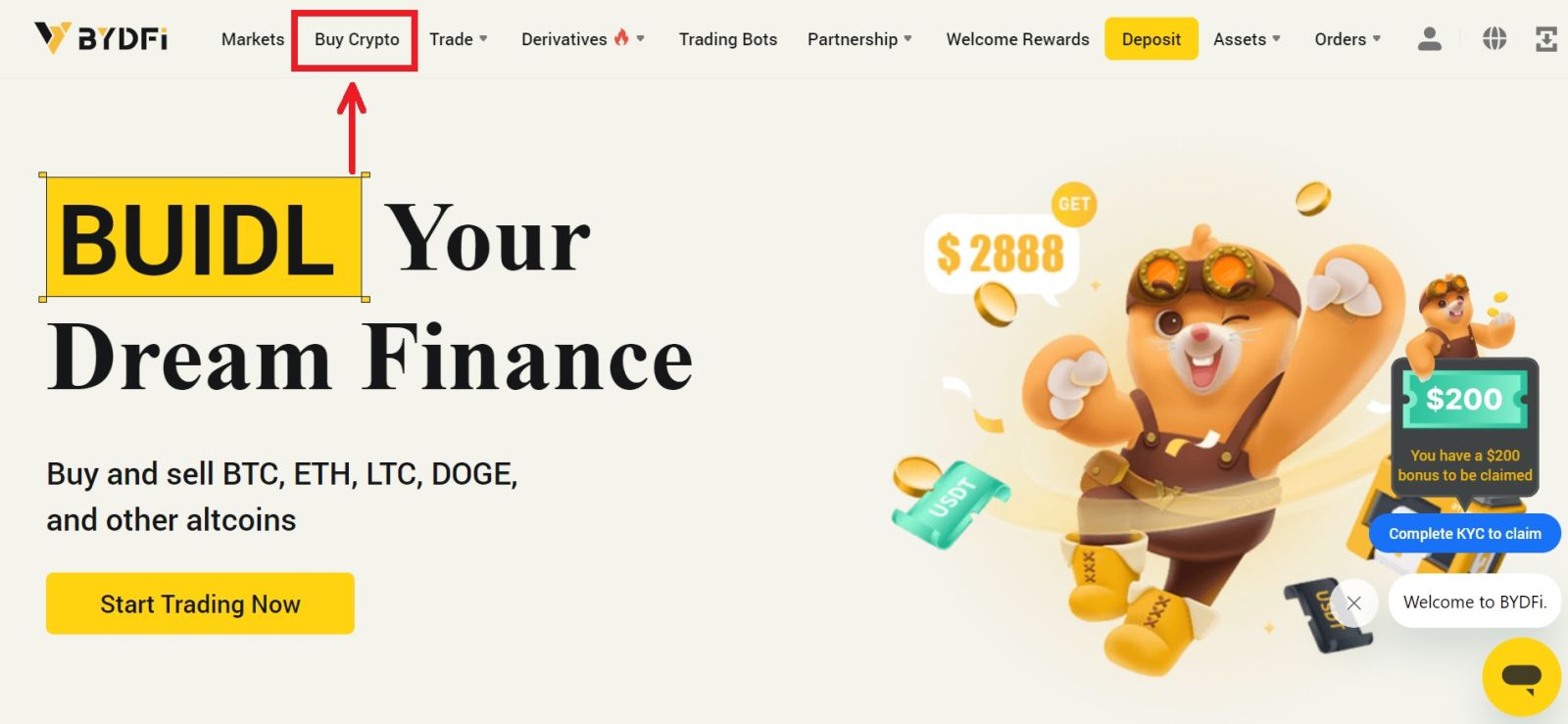
2. Her kan du velge å kjøpe krypto med forskjellige fiat-valutaer. Skriv inn fiat-beløpet du vil bruke, og systemet vil automatisk vise hvor mye krypto du kan få. Velg din foretrukne betalingsmetode og klikk på [Søk]. 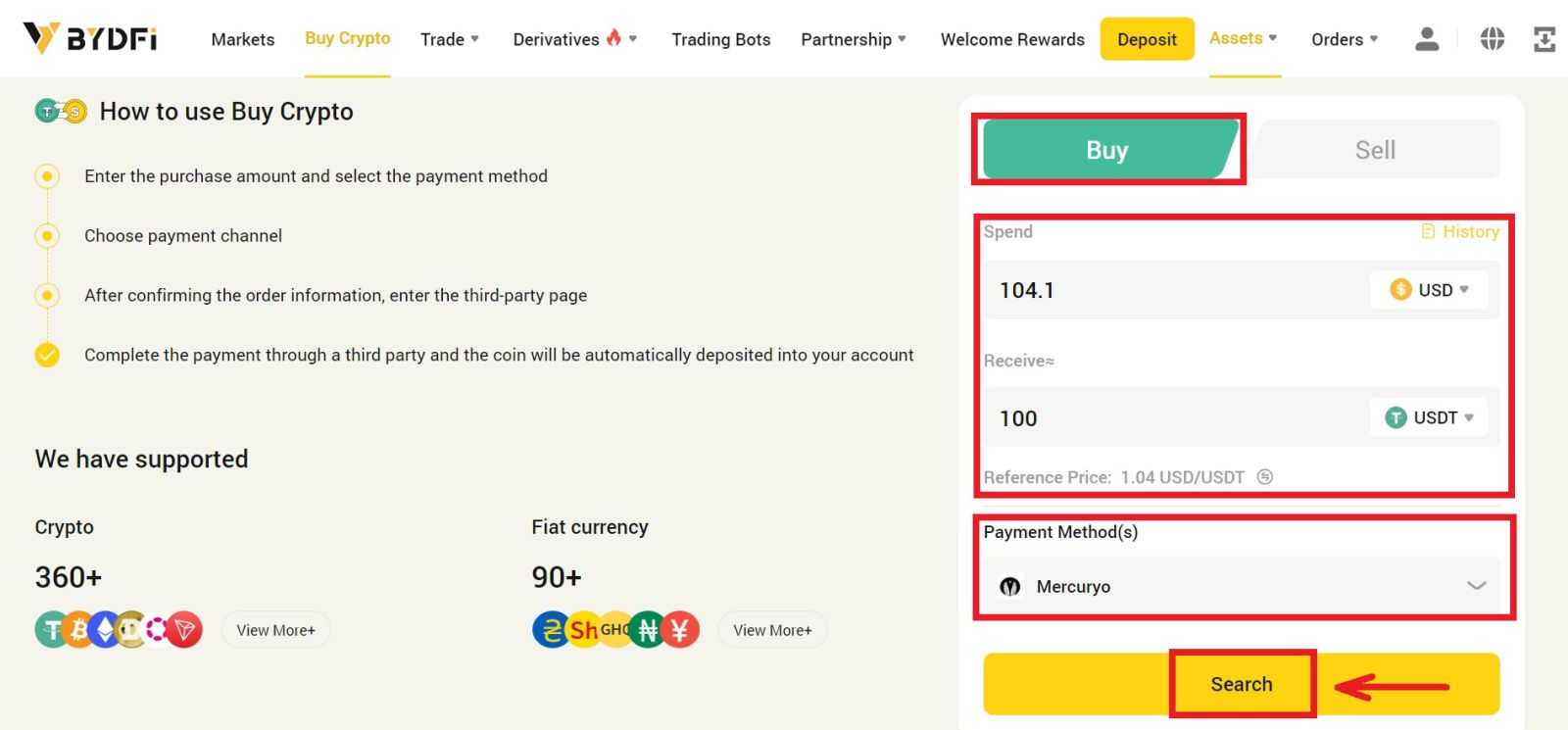 3. Du vil bli omdirigert til en tredjepartsside, i dette tilfellet vil vi bruke Mercuryos side, hvor du kan velge betalingsordre og klikke på [Kjøp].
3. Du vil bli omdirigert til en tredjepartsside, i dette tilfellet vil vi bruke Mercuryos side, hvor du kan velge betalingsordre og klikke på [Kjøp]. 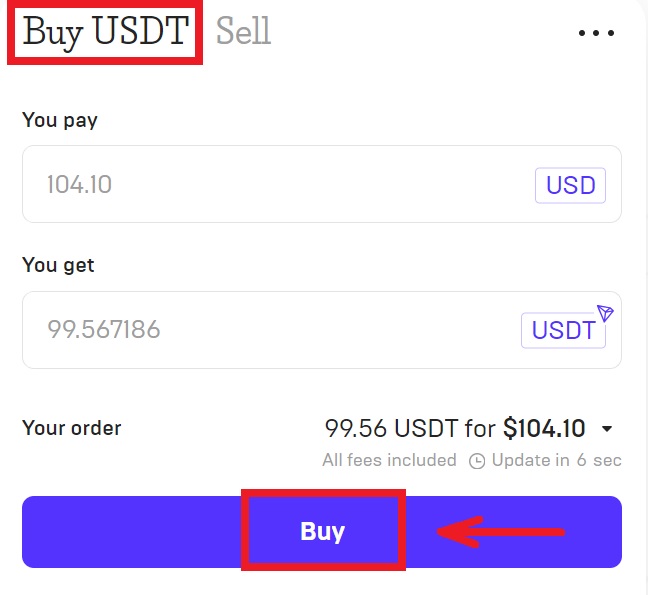
4. Skriv inn kortinformasjonen din og klikk på [Betal]. Når du fullfører overføringen, vil Mercuryo sende fiaten til kontoen din. 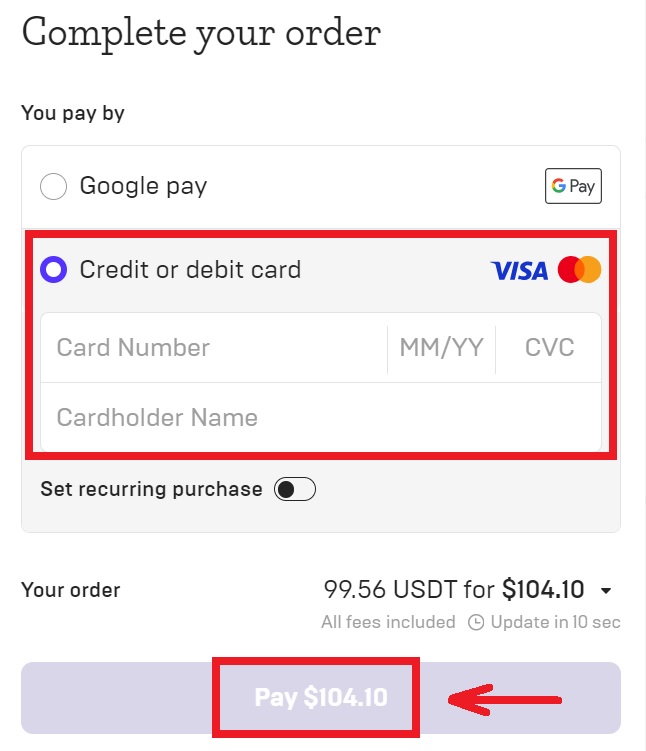
5. Etter at betalingen er fullført, kan du se ordrestatusen. 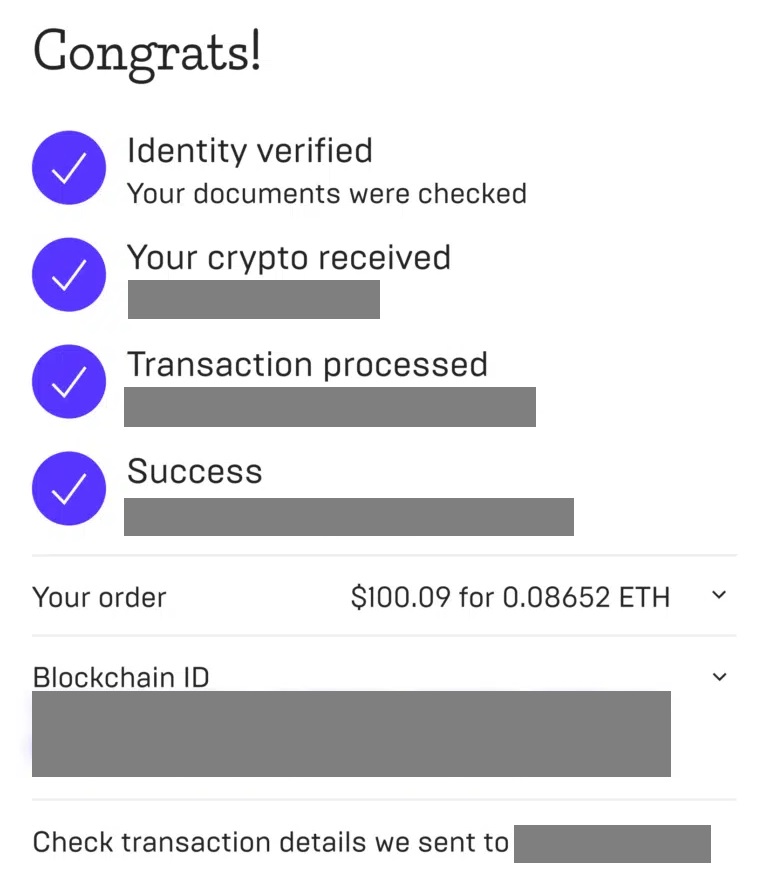 6. Etter vellykket kjøp av mynter, kan du klikke på [Fiat History] for å se transaksjonshistorikken. Bare klikk på [Assets] - [My Assets].
6. Etter vellykket kjøp av mynter, kan du klikke på [Fiat History] for å se transaksjonshistorikken. Bare klikk på [Assets] - [My Assets]. 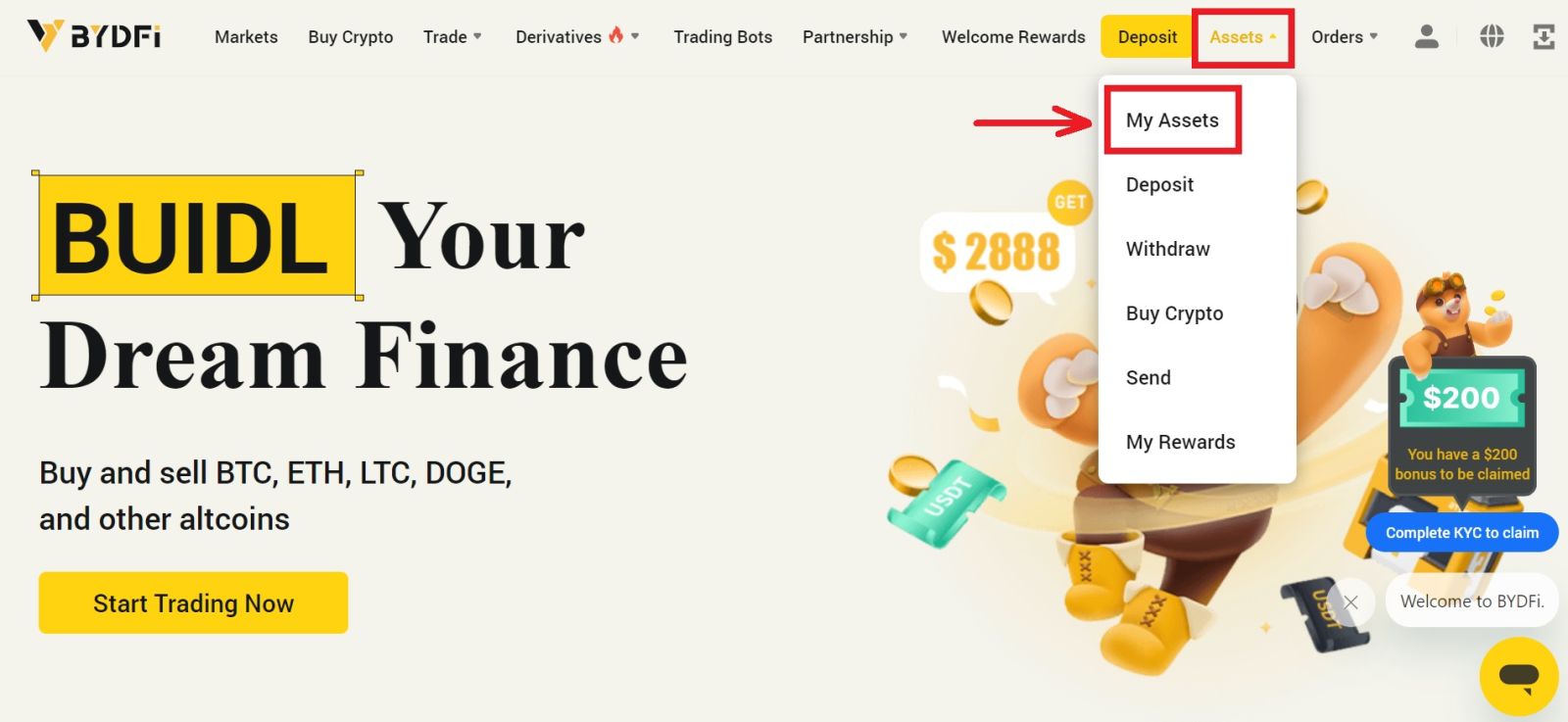

Kjøp krypto med kreditt-/debetkort (app)
1. Klikk på [ Legg til midler ] - [ Kjøp krypto ]. 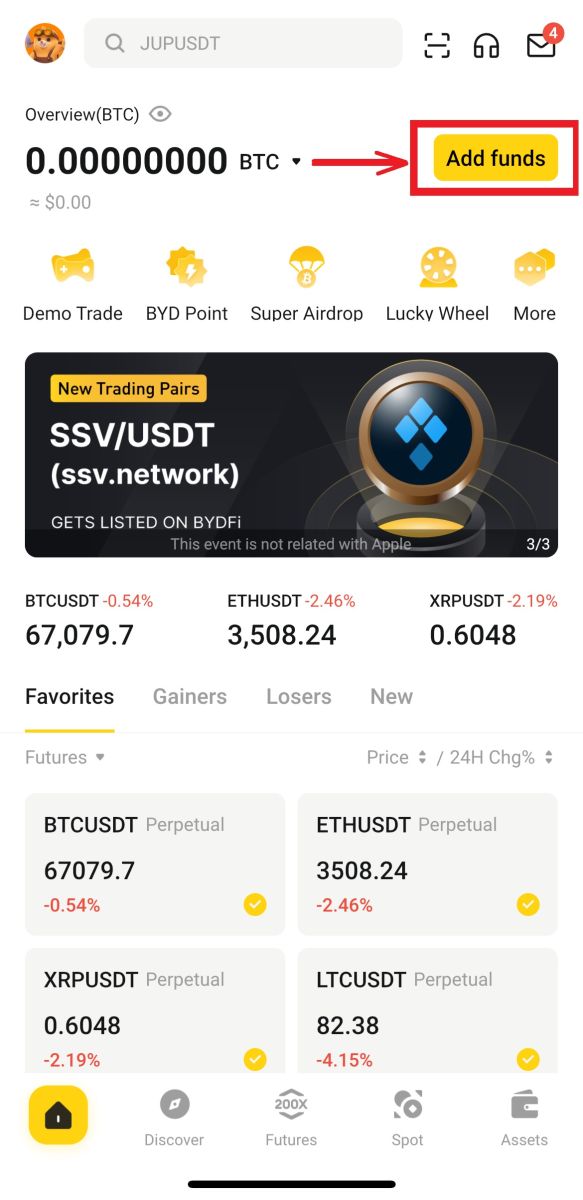
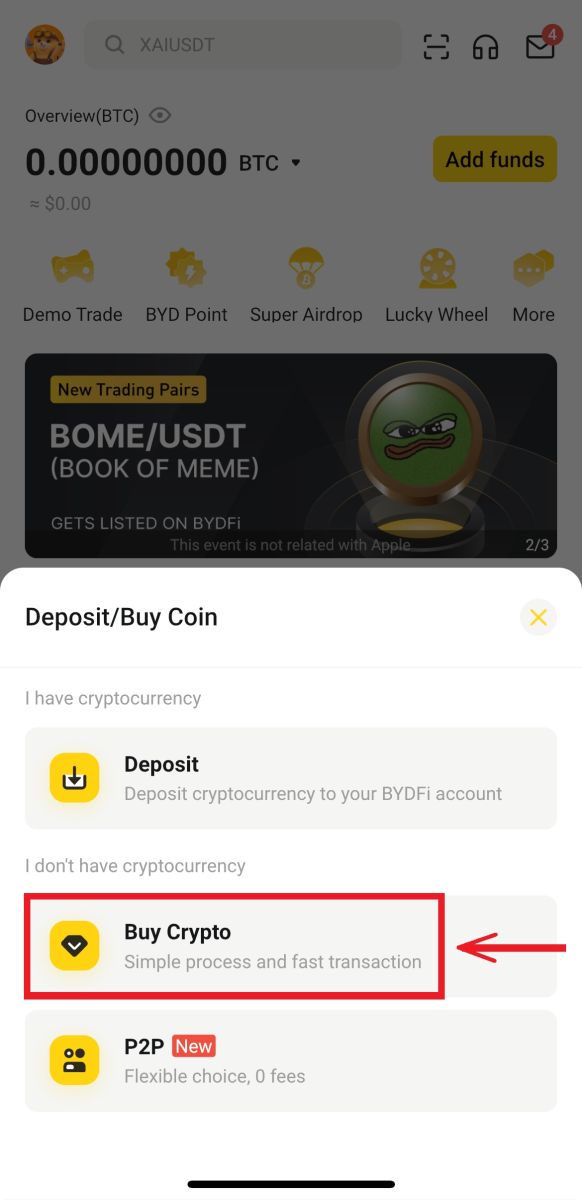
2. Skriv inn beløpet du ønsker å kjøpe, velg [Neste]. 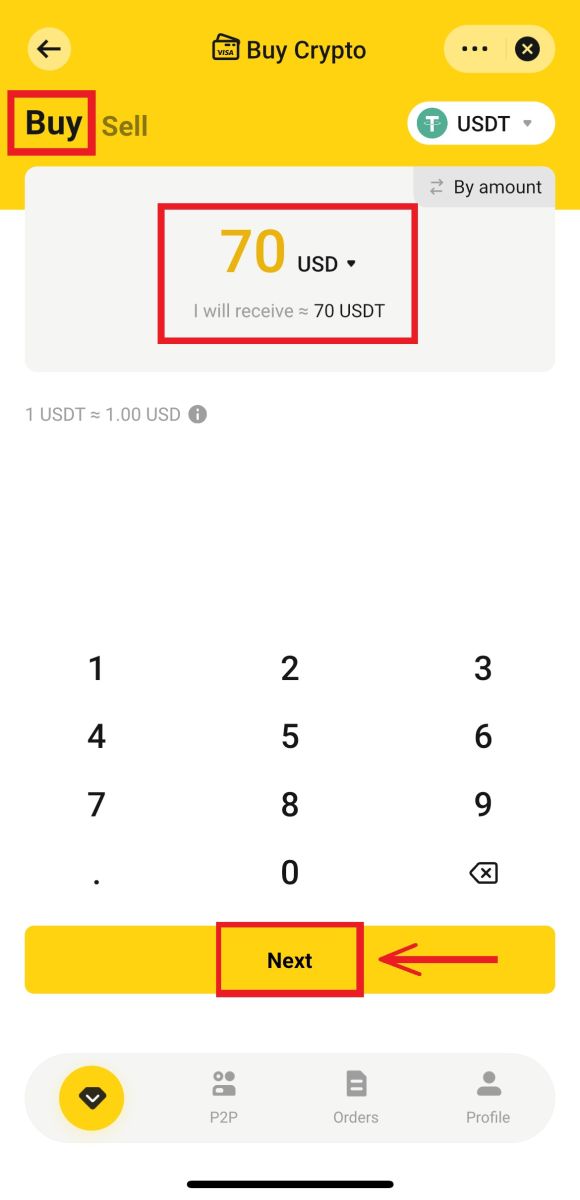
3. Velg betalingsmetode og klikk på [Bruk USD-kjøp] - [Bekreft]. 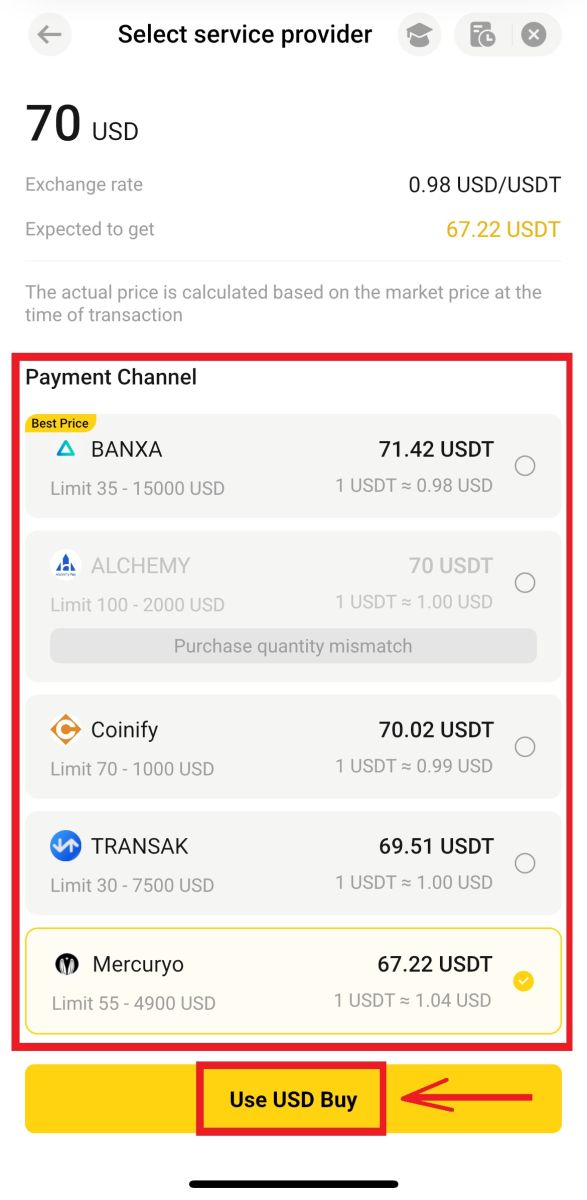
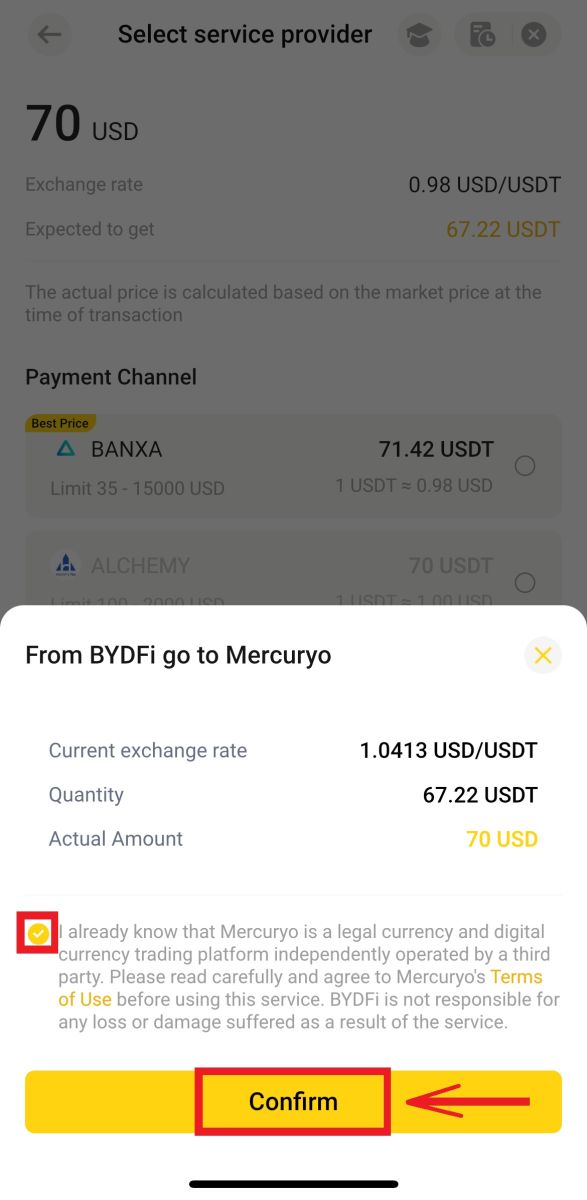
4. Du vil bli dirigert til Mercuryos side. Fyll inn kortbestillingen din og vent til den blir fullført. 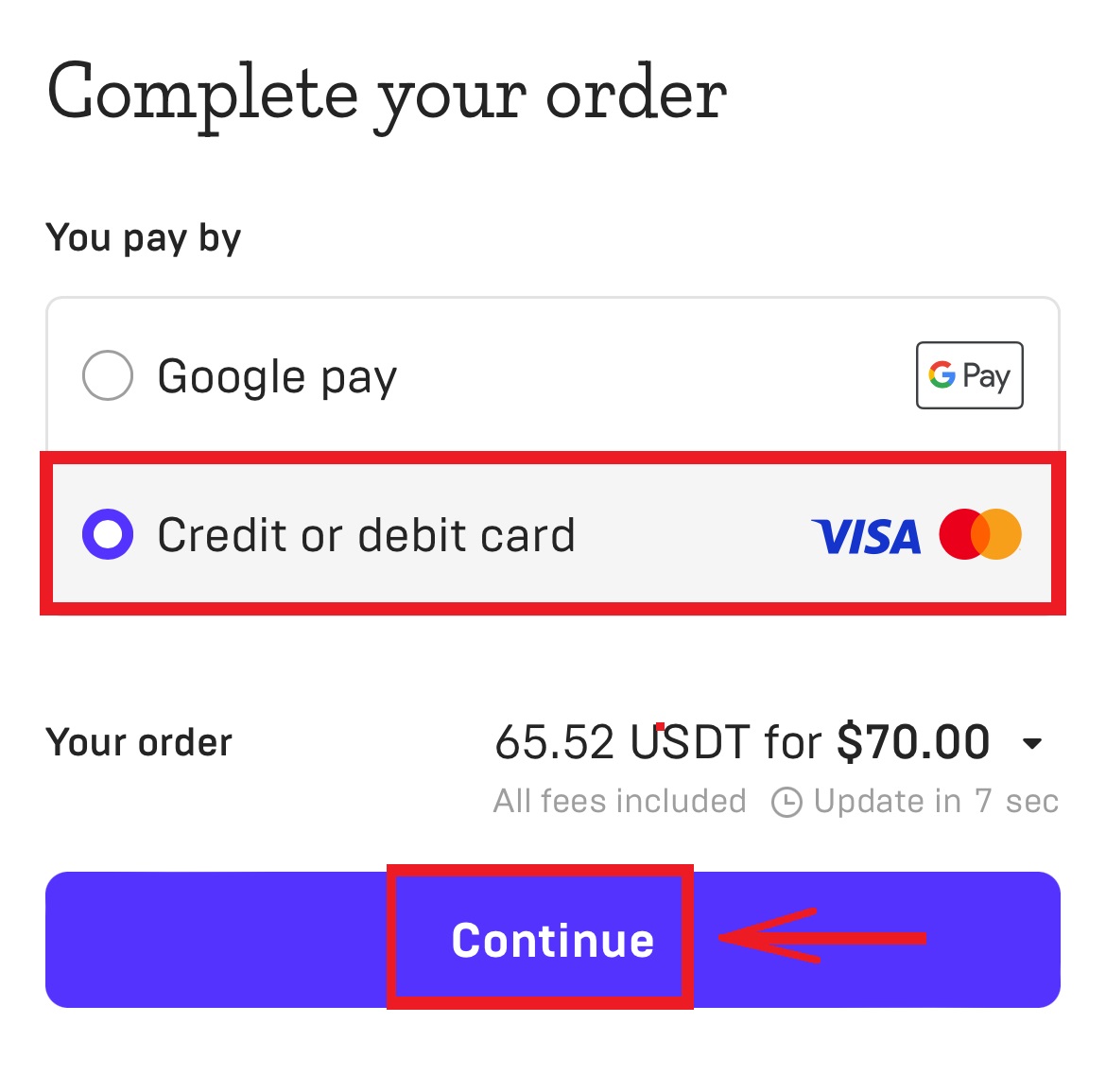
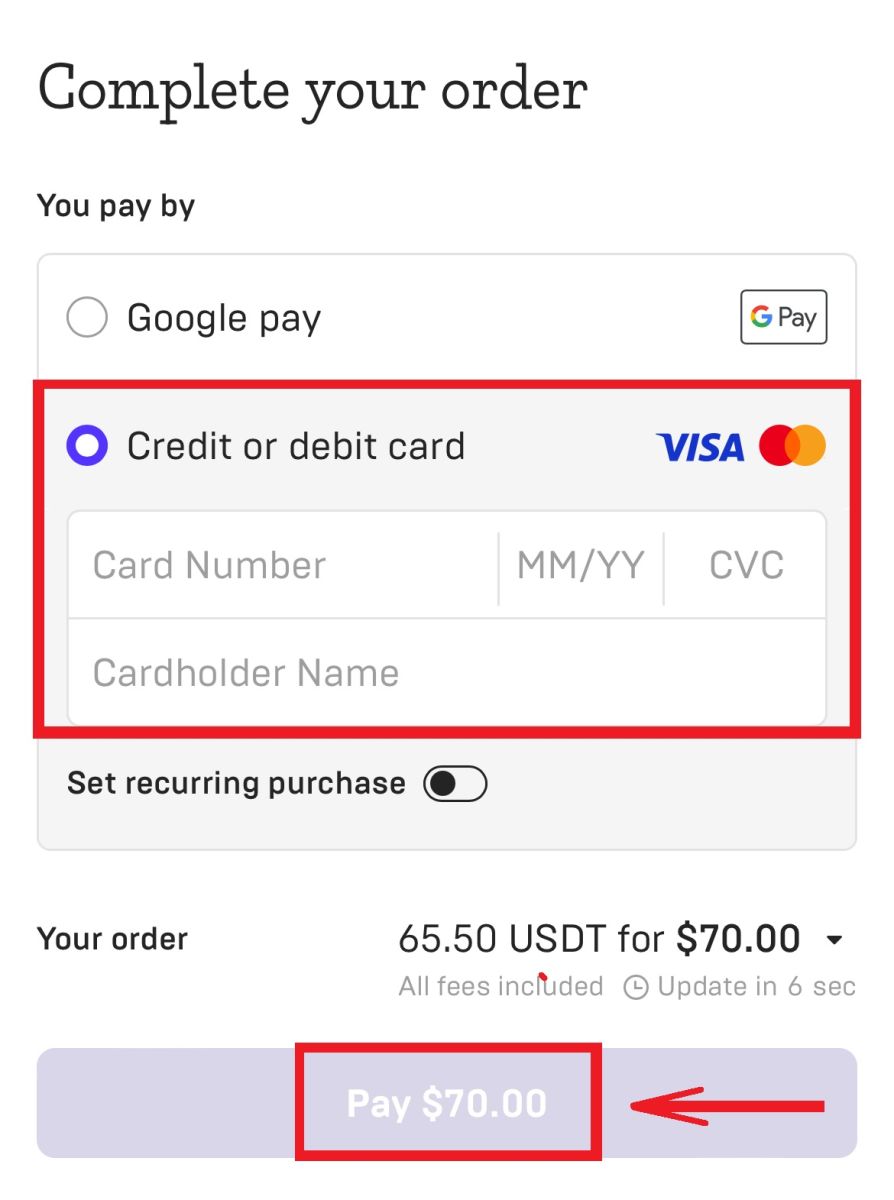
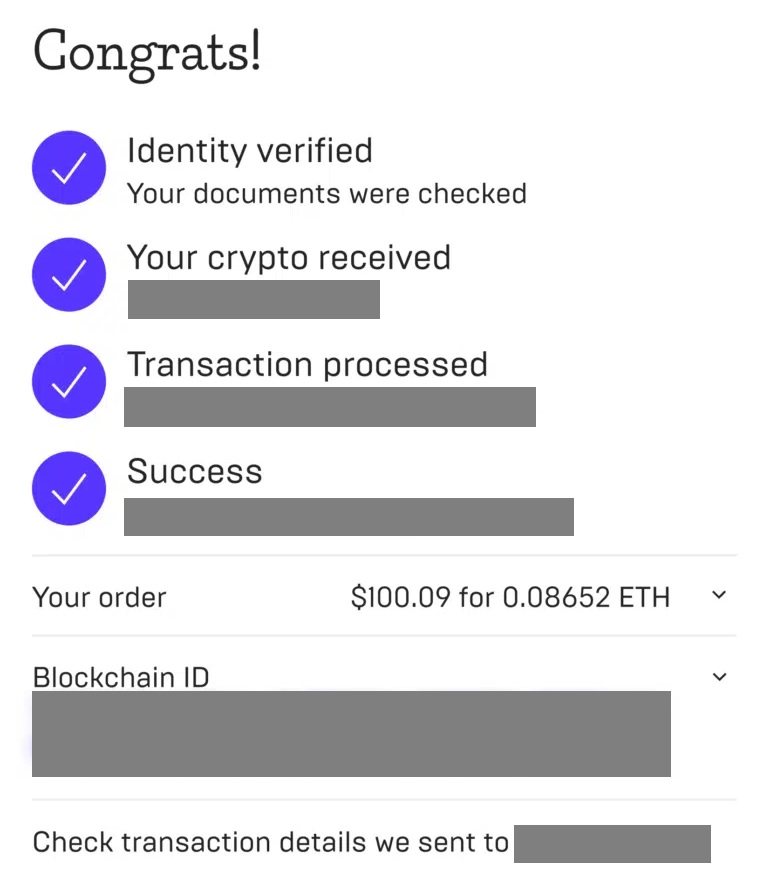
5. Etter vellykket kjøp av mynter, kan du klikke på [Eiendeler] for å se transaksjonshistorikken. 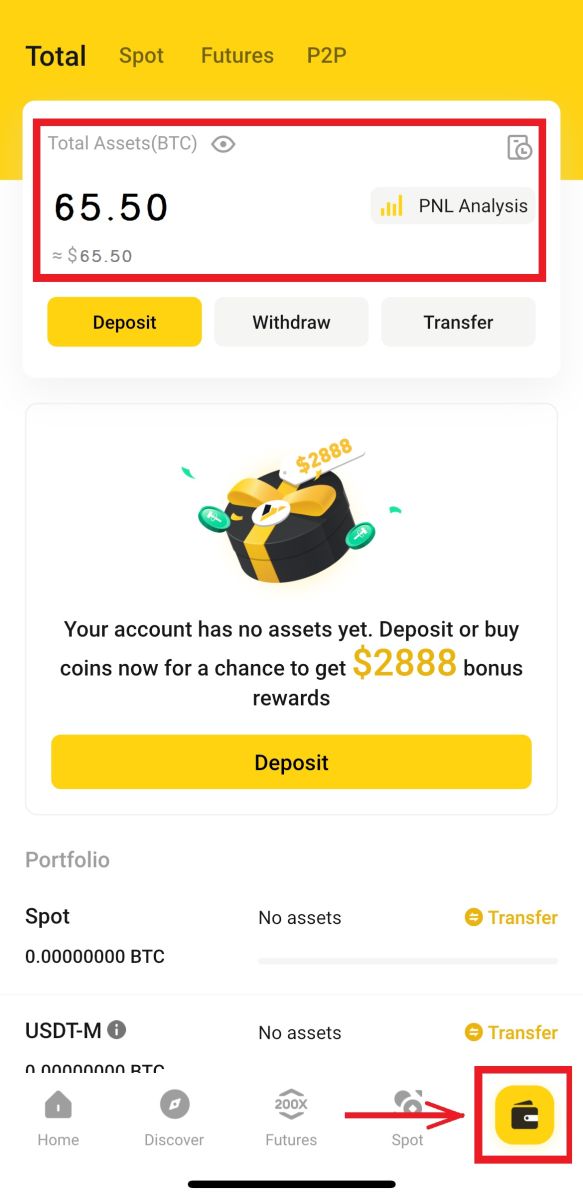
Sett inn krypto på BYDFi
Sett inn krypto på BYDFi (web)
1. Logg inn på BYDFi-kontoen din og gå til [ Deposit ]. 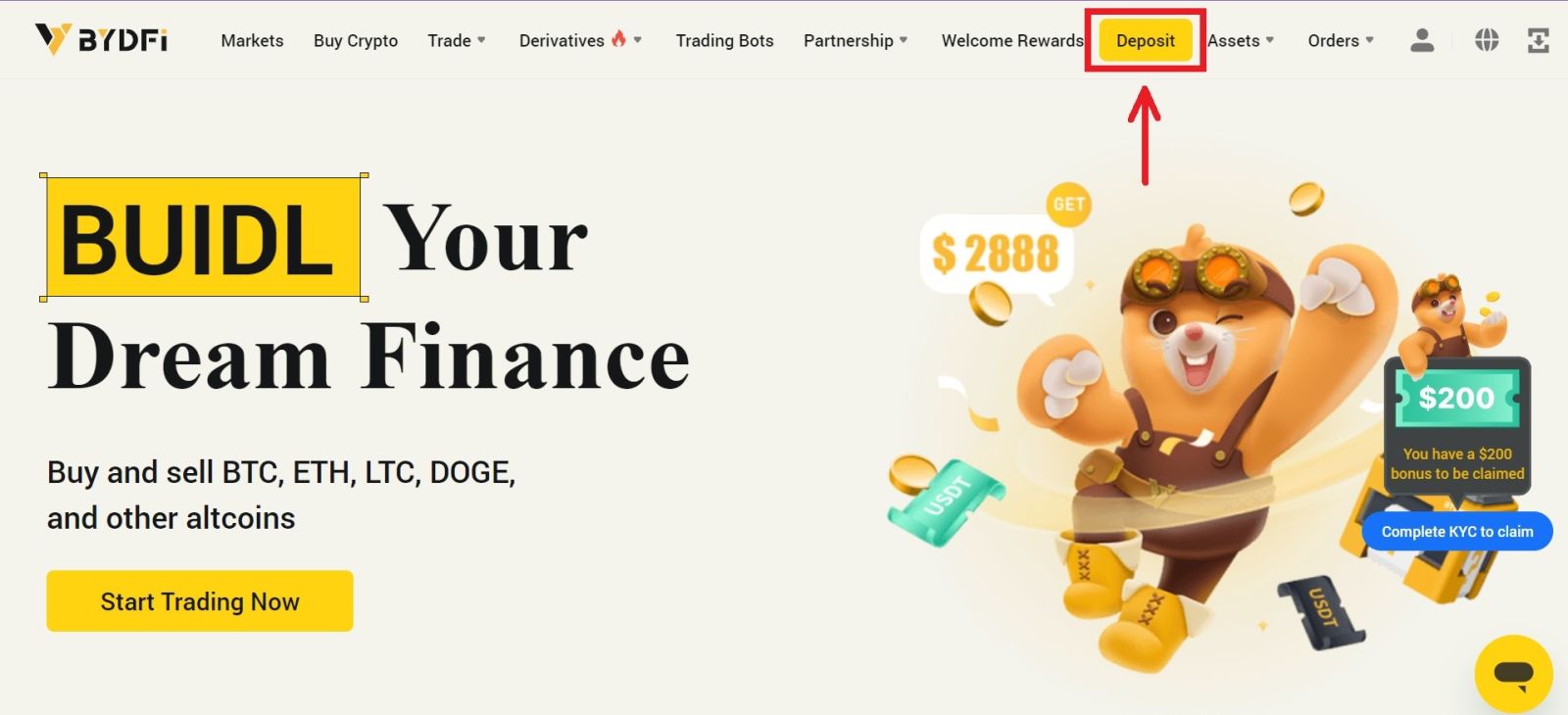 2. Velg kryptovalutaen og nettverket du vil sette inn. Du kan enten kopiere innskuddsadressen til uttaksplattformen din eller skanne QR-koden ved å bruke uttaksplattformappen for å gjøre innskuddet.
2. Velg kryptovalutaen og nettverket du vil sette inn. Du kan enten kopiere innskuddsadressen til uttaksplattformen din eller skanne QR-koden ved å bruke uttaksplattformappen for å gjøre innskuddet. 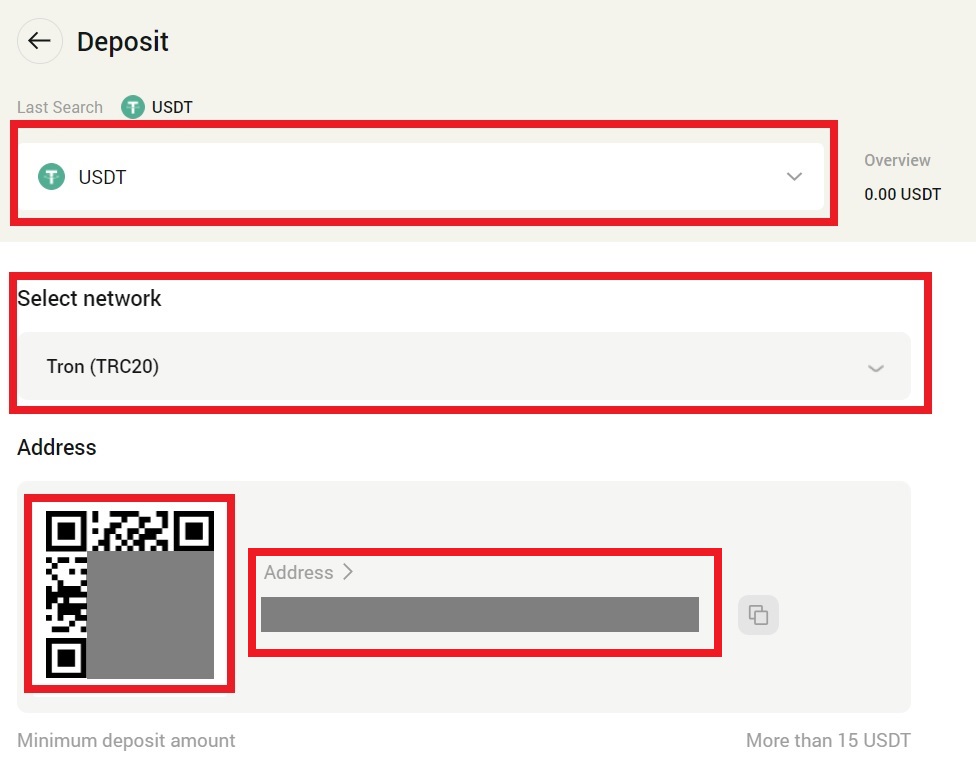 Merk:
Merk:
- Ved innskudd, vennligst sett inn strengt i henhold til adressen som vises i kryptovalutaen; ellers kan eiendelene dine gå tapt.
- Innskuddsadressen kan endres uregelmessig, vennligst bekreft innskuddsadressen på nytt hver gang før du setter inn.
- Innskudd av kryptovaluta krever bekreftelse av nettverksnoden. Ulike valutaer krever ulike bekreftelsestider. Ankomsttiden for bekreftelse er vanligvis 10 minutter til 60 minutter. Detaljene for antall noder er som følger:
BTC ETH TRX XRP EOS BSC ZEC ETC MATIC SOL 1 12 1 1 1 15 15 250 270 100
Sett inn krypto på BYDFi (app)
1. Åpne BYDFi- appen din og velg [ Assets ] - [ Deposit ]. 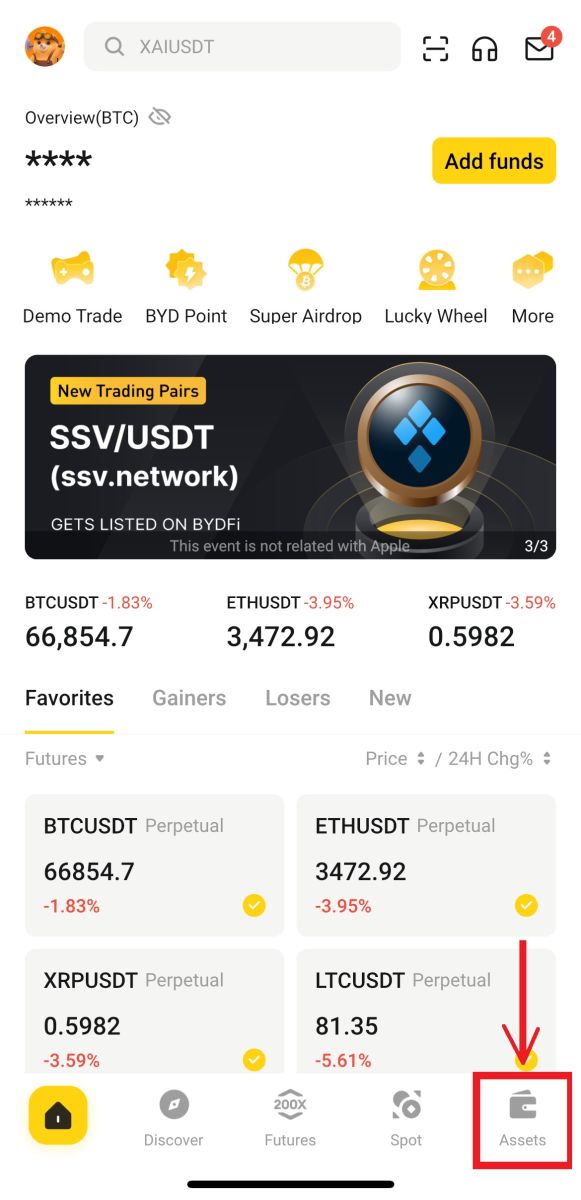
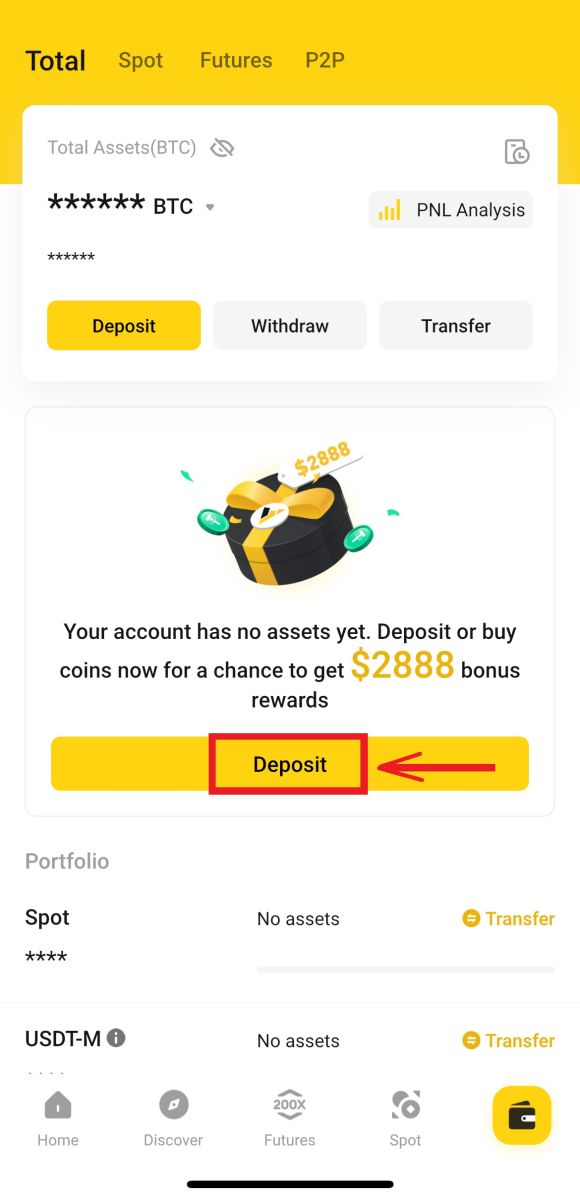
2. Velg kryptovalutaen og nettverket du vil sette inn. 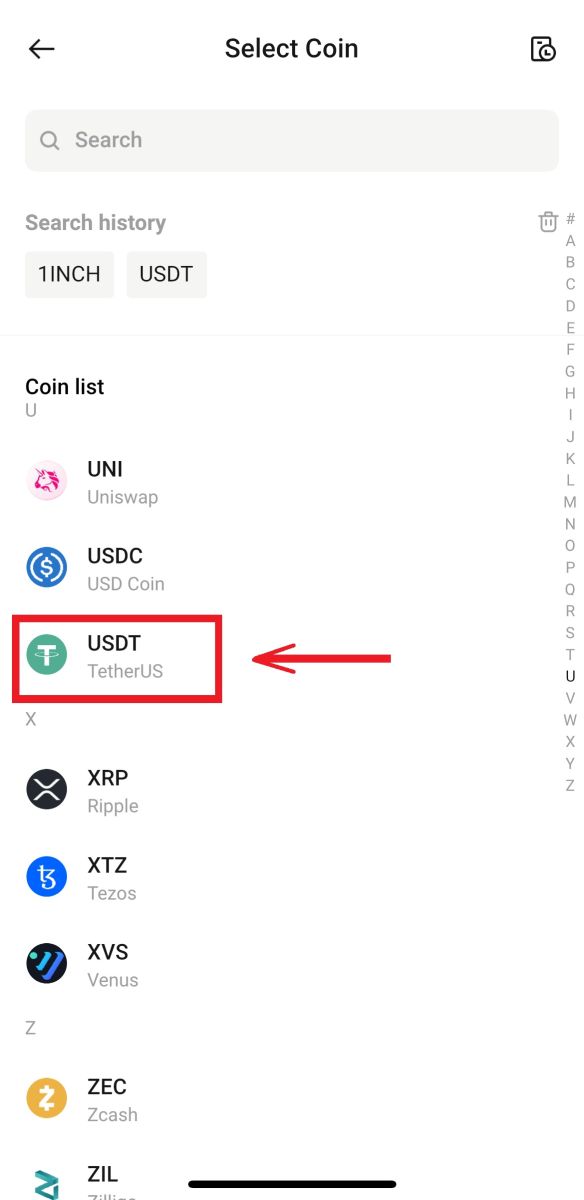
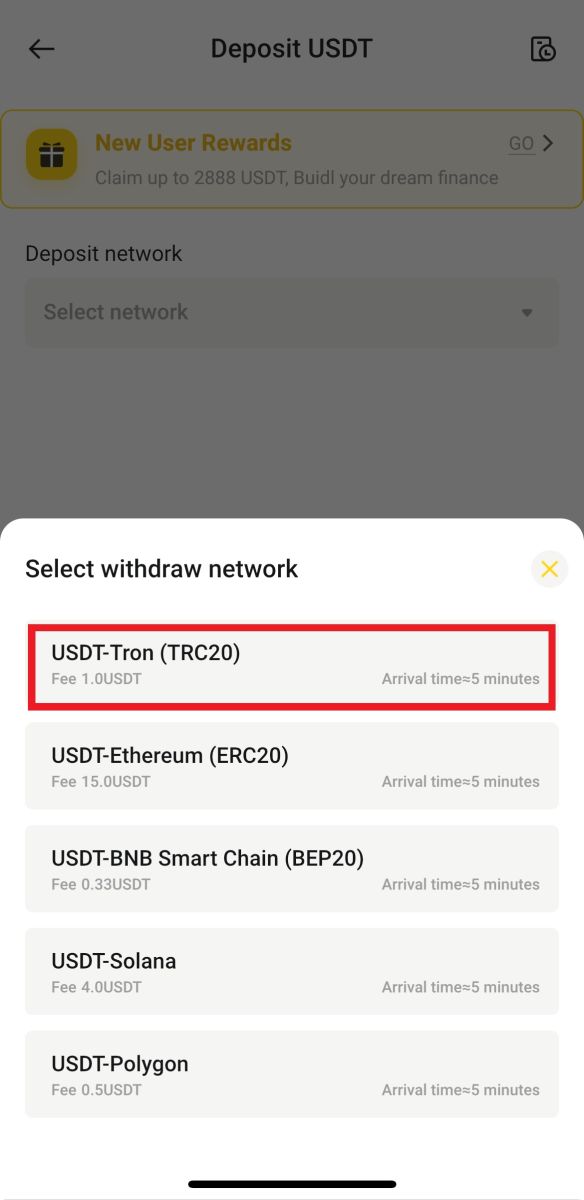
3. Du kan enten kopiere innskuddsadressen til appen for uttaksplattformen eller skanne QR-koden ved å bruke appen for uttaksplattformen for å gjøre innskuddet.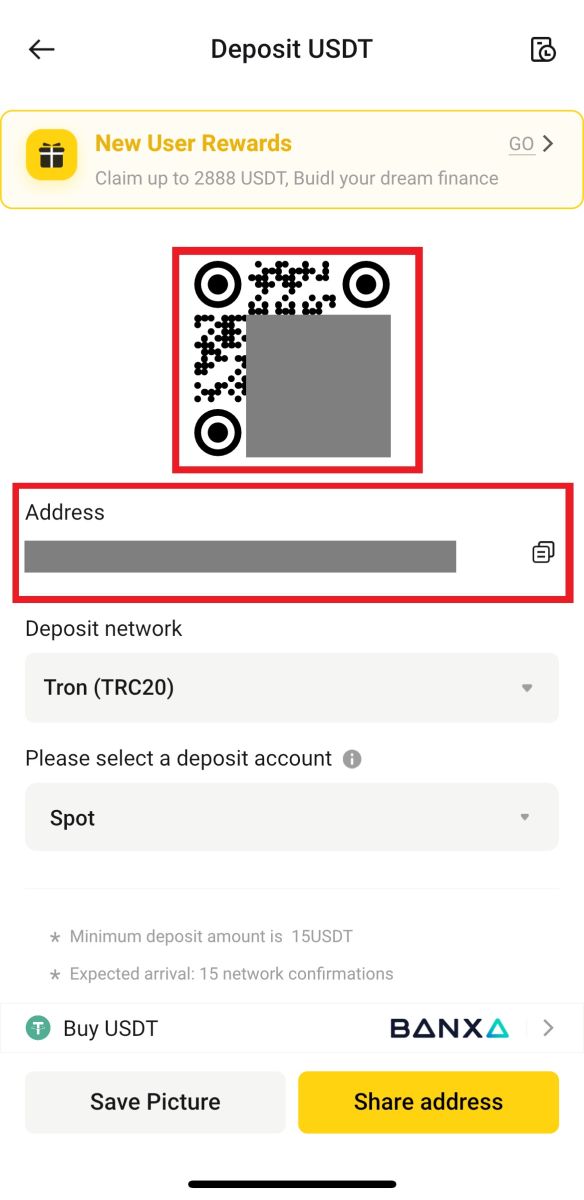
Kjøp krypto på BYDFi P2P
P2P er foreløpig bare tilgjengelig på BYDFi-appen, husk å oppdatere til den nyeste versjonen for å få tilgang til den.
1. Åpne BYDFi- appen, klikk på [ Legg til midler ] - [ P2P-transaksjon ]. 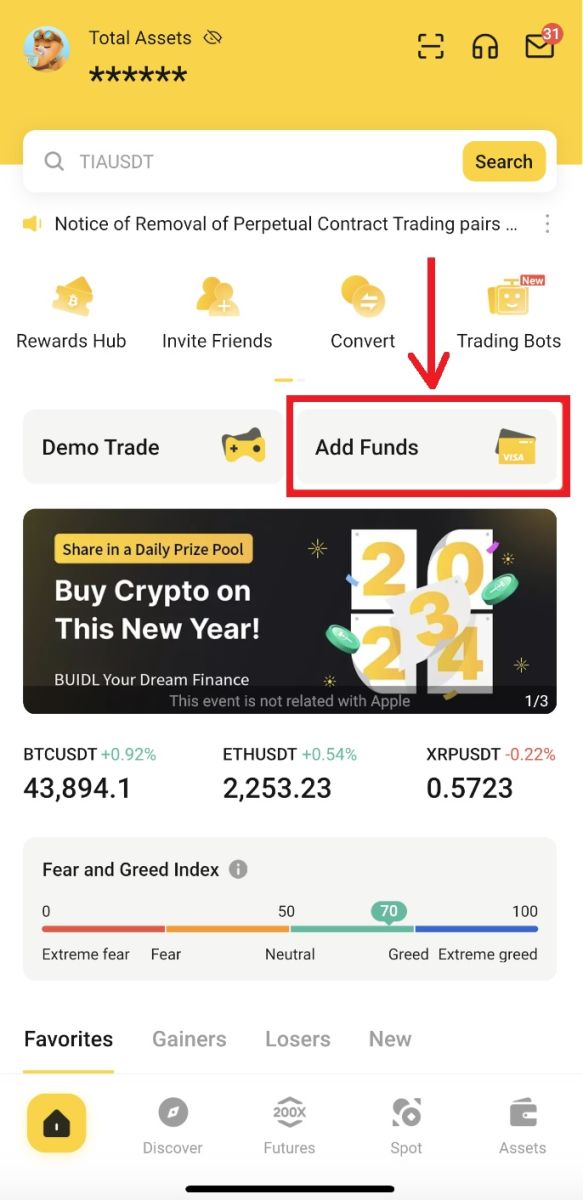
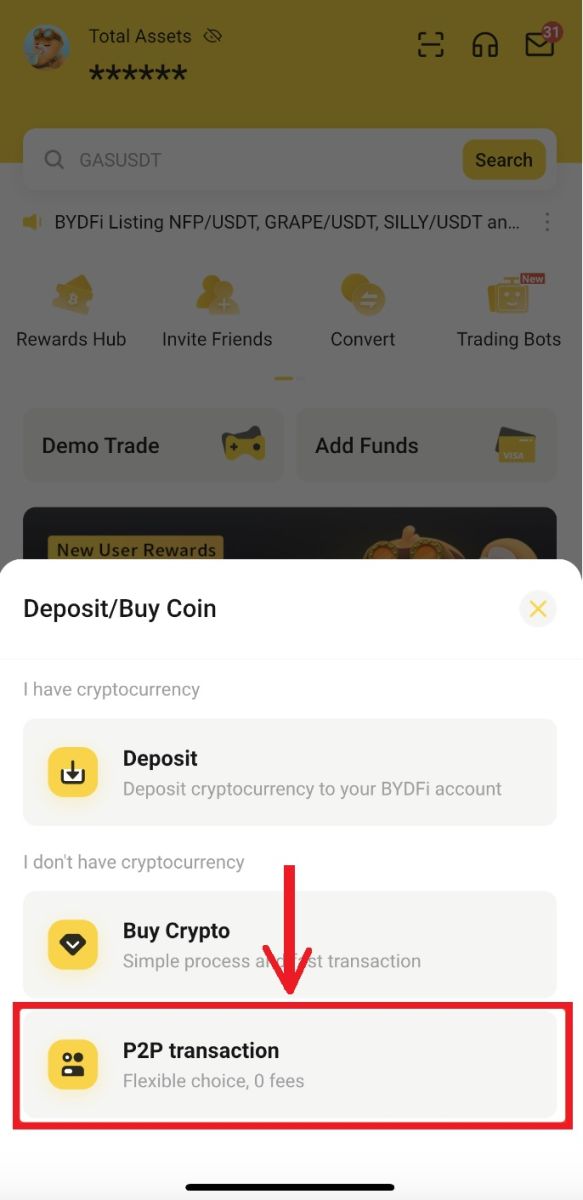
2. Velg en omsettelig selger for kjøp og klikk på [Kjøp]. Fyll inn de nødvendige digitale eiendelene etter beløp eller mengde. Klikk på [0 håndteringsgebyr], etter at bestillingen er generert, betal i henhold til betalingsmåten som er oppgitt av selgeren. 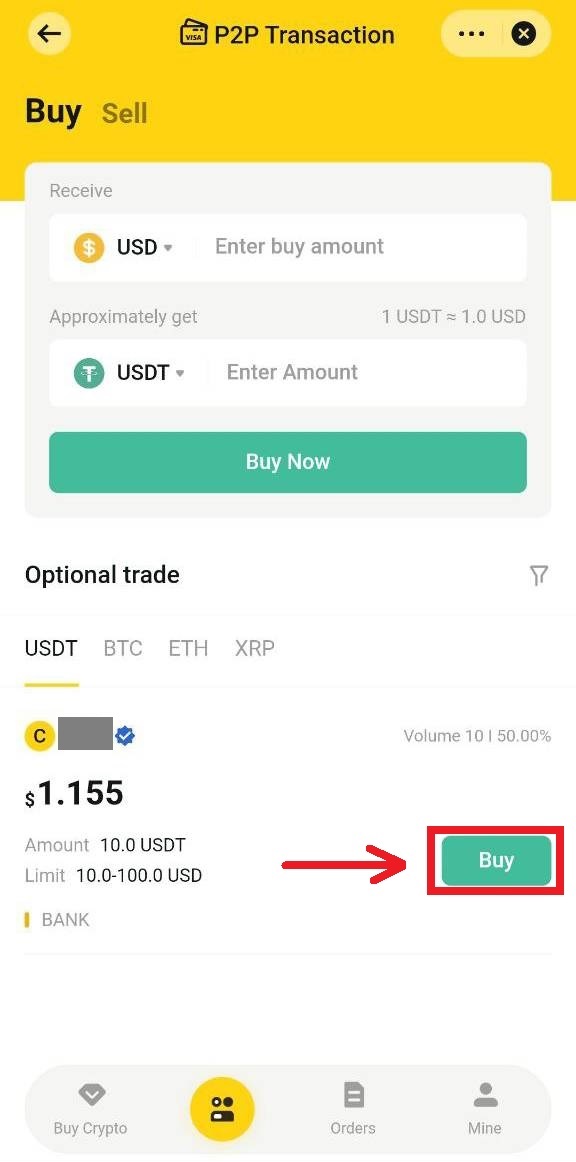
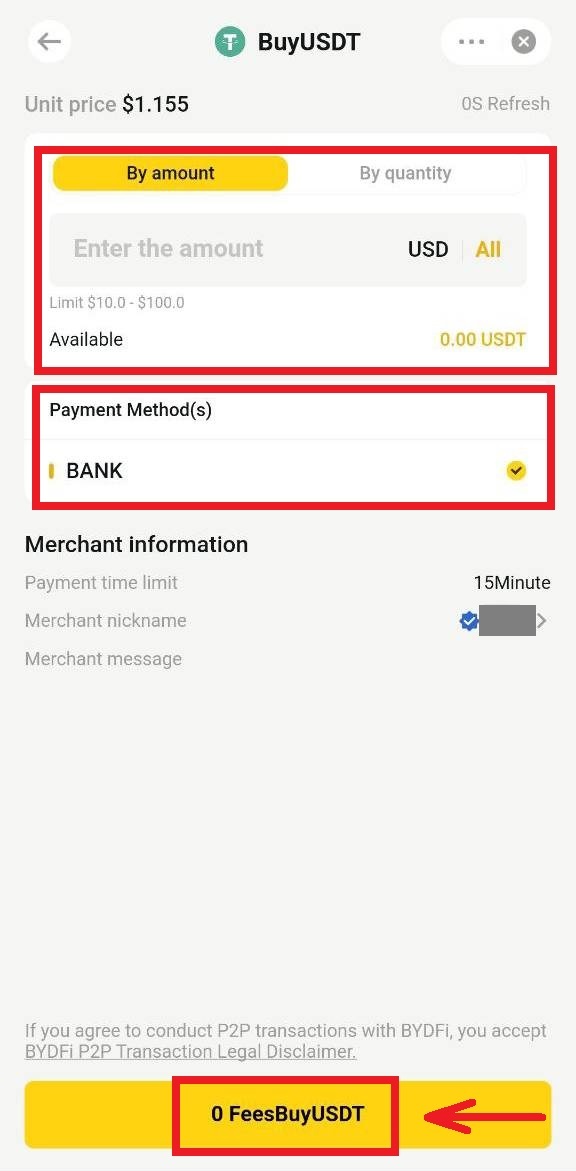
3. Etter vellykket betaling, klikk på [Jeg har betalt]. Selgeren vil frigi kryptovalutaen ved mottak av betalingen.
Ofte stilte spørsmål (FAQs)
Hva er den daglige uttaksgrensen?
Den daglige uttaksgrensen vil variere avhengig av om KYC er fullført eller ikke.
- Ubekreftede brukere: 1,5 BTC per dag
- Verifiserte brukere: 6 BTC per dag.
Hvorfor er det endelige tilbudet fra tjenesteleverandøren forskjellig fra det jeg ser på BYDFi?
Sitatene på BYDFi kommer fra prisene gitt av tredjeparts tjenesteleverandører og er kun til referanse. De kan avvike fra endelige tilbud på grunn av markedsbevegelser eller avrundingsfeil. For nøyaktige tilbud, vennligst besøk den offisielle nettsiden til hver tjenesteleverandør.
Hvor lang tid tar det før de kjøpte kryptoene kommer frem?
Kryptovalutaer settes vanligvis inn på BYDFi-kontoen din innen 2 til 10 minutter etter kjøpet. Dette kan imidlertid ta lengre tid, avhengig av blokkjedenettverksforhold og tjenestenivået til en bestemt tjenesteleverandør. For nye brukere kan kryptovalutainnskudd ta en dag.
Hvis jeg ikke har mottatt kryptoene jeg kjøpte, hva kan årsaken være og hvem bør jeg be om hjelp?
I følge våre tjenesteleverandører er hovedårsakene til forsinkelsen i å kjøpe kryptoer følgende to punkter:
- Kunne ikke sende inn et fullstendig KYC-dokument (identitetsverifisering) under registreringen
- Betalingen gikk ikke gjennom
Hvis du ikke har mottatt kryptoene du kjøpte på BYDFi-kontoen din innen 2 timer, vennligst søk hjelp fra tjenesteleverandøren umiddelbart. Hvis du trenger hjelp fra BYDFi kundeservice, vennligst gi oss TXID (Hash) for overføringen, som kan fås fra leverandørplattformen.
Hva representerer de andre statene i fiat-transaksjonsposten?
- Venter: Fiat-innskuddstransaksjonen er sendt, i påvente av betaling eller ytterligere bekreftelse (hvis noen) som skal mottas av tredjepartsleverandøren. Vennligst sjekk e-posten din for ytterligere krav fra tredjepartsleverandøren. Dessuten, hvis du ikke betaler bestillingen din, vises denne bestillingen "Venter"-status. Vær oppmerksom på at det kan ta lengre tid før noen betalingsmåter mottas av leverandørene.
- Betalt: Fiat-innskudd ble utført, i påvente av overføring av kryptovaluta til BYDFi-kontoen.
- Fullført: Transaksjonen er fullført, og kryptovaluta har blitt eller vil bli overført til din BYDFi-konto.
- Kansellert: Transaksjonen ble kansellert på grunn av en av følgende årsaker:
- Tidsavbrudd for betaling: Traders betalte ikke innen en viss tid
- Handelsmannen kansellerte transaksjonen
- Avvist av tredjepartsleverandøren


